Dell Inspiron 15 5579 User Manual [nl]
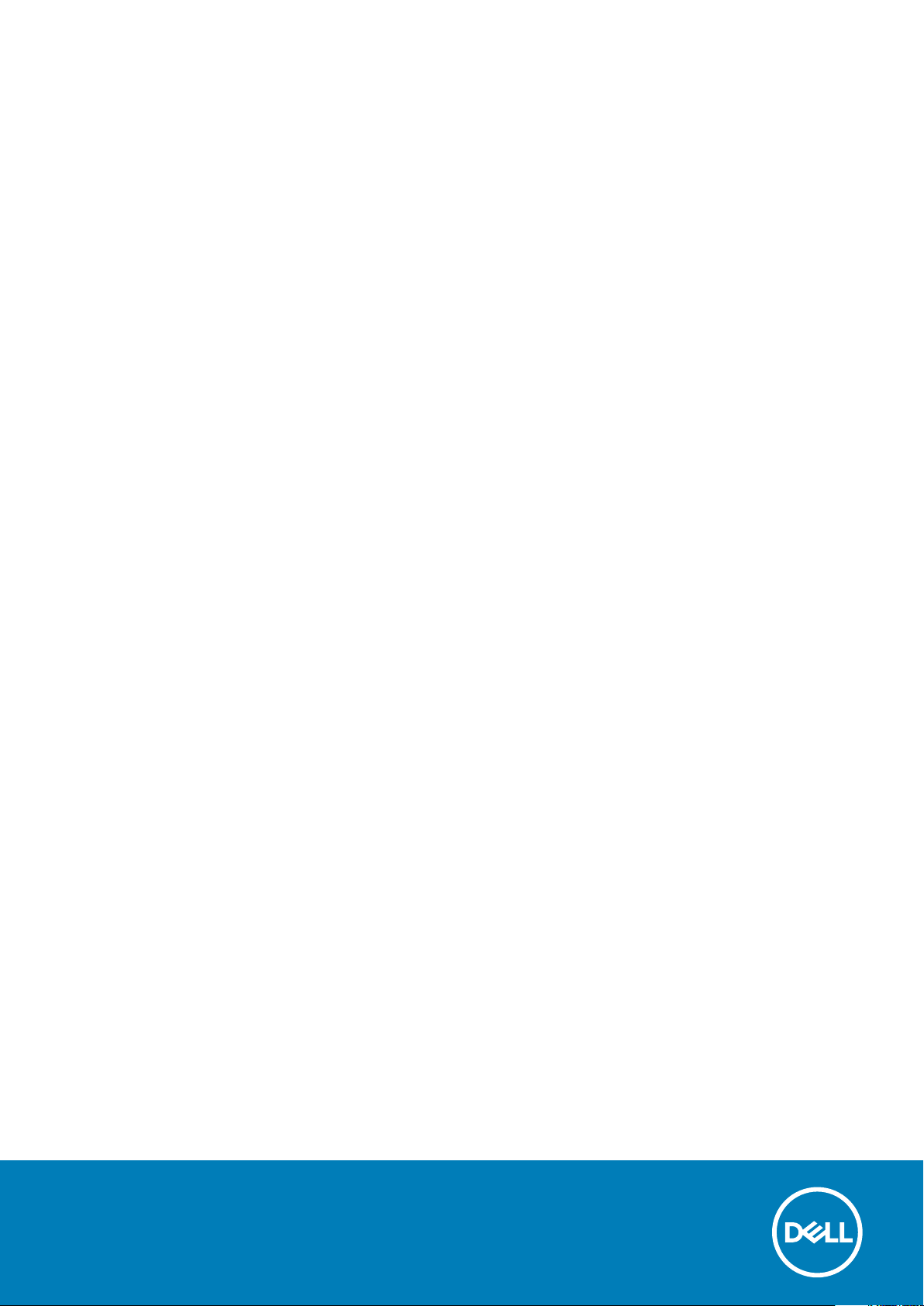
Inspiron 15-5579
2-in-1
Servicehandleiding
Regelgevingsmodel: P58F
Regelgevingstype: P58F001
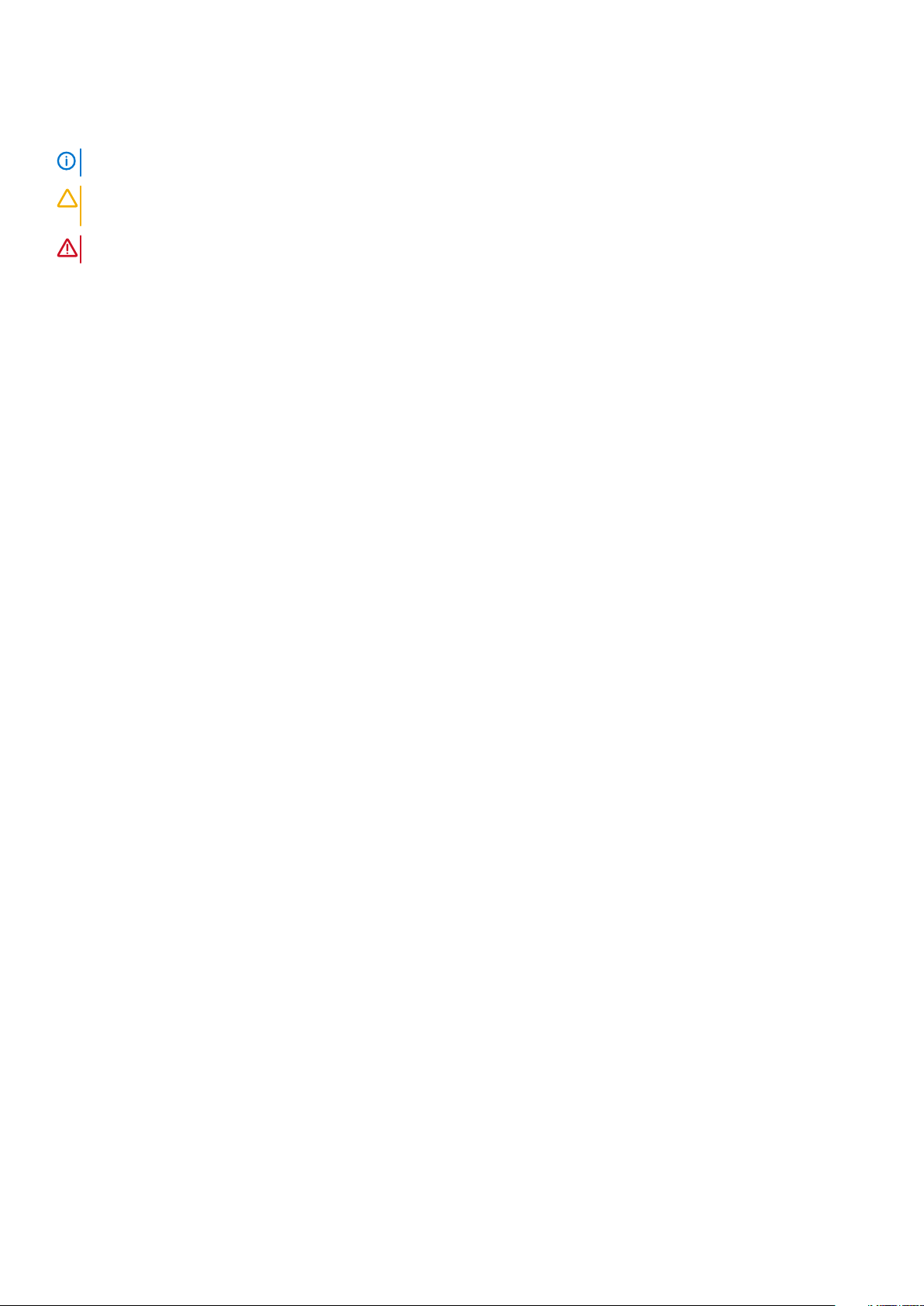
Opmerkingen, voorzorgsmaatregelen,en waarschuwingen
OPMERKING: Een OPMERKING duidt belangrijke informatie aan voor een beter gebruik van het product.
WAARSCHUWING: WAARSCHUWINGEN duiden potentiële schade aan hardware of potentieel gegevensverlies aan en
vertellen u hoe het probleem kan worden vermeden.
GEVAAR: LET OP duidt het risico van schade aan eigendommen, lichamelijk letsel of overlijden aan.
© 2017-2019 Dell Inc. of zijn dochtermaatschappijen. Alle rechten voorbehouden. Dell, EMC, en andere handelsmerken zijn
handelsmerken van Dell Inc. of zijn dochterondernemingen. Andere handelsmerken zijn mogelijk handelsmerken van hun respectieve
eigenaren.
2019 - 11
Ver. A01
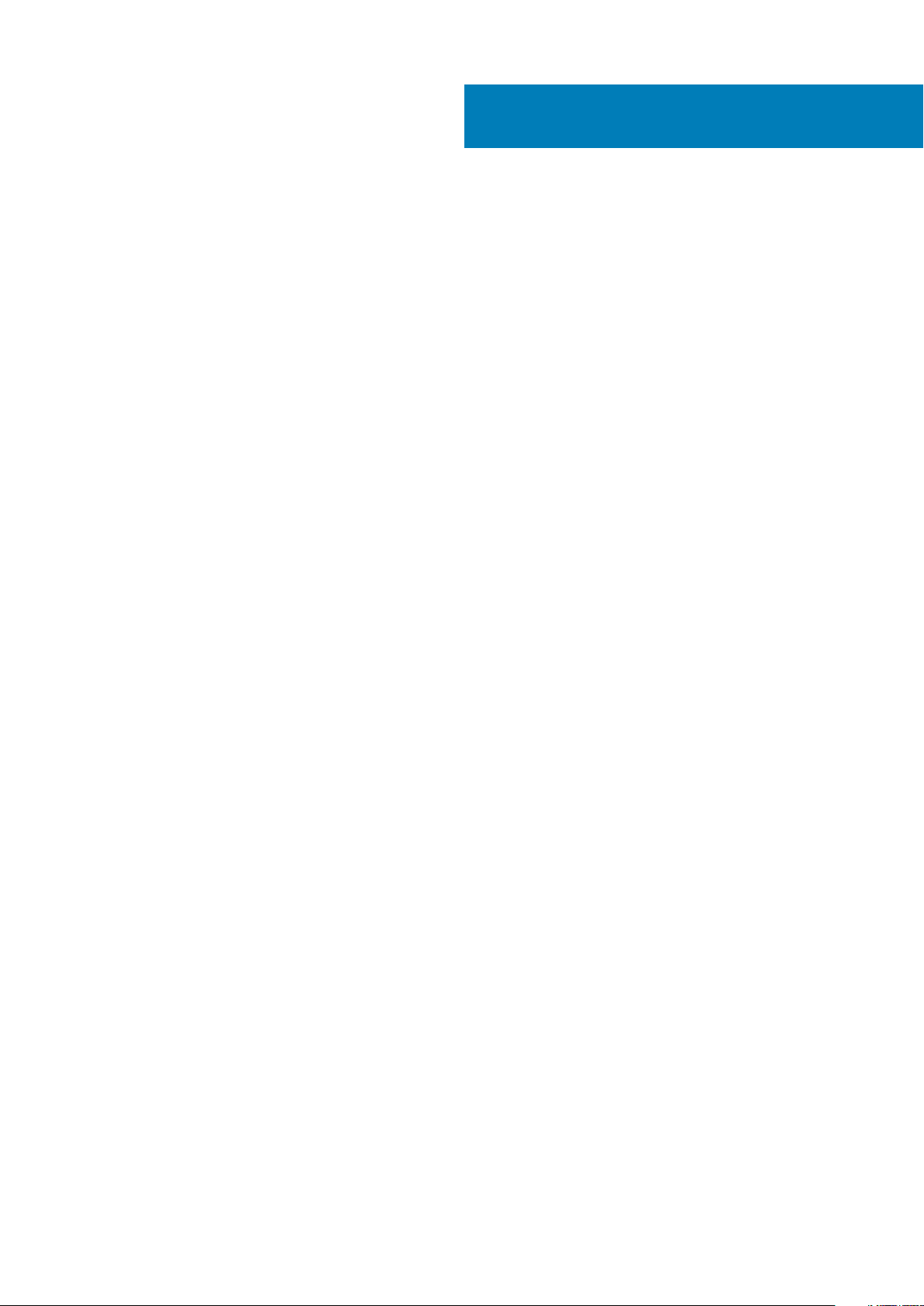
Inhoudsopgave
1 Voordat u aan de computer gaat werken......................................................................................... 8
Voordat u begint.................................................................................................................................................................... 8
Veiligheidsinstructies............................................................................................................................................................. 8
Aanbevolen hulpmiddelen..................................................................................................................................................... 9
Lijst van schroeven................................................................................................................................................................9
2 Nadat u aan de computer heeft gewerkt........................................................................................ 11
3 De onderplaat verwijderen........................................................................................................... 12
Procedure..............................................................................................................................................................................12
4 De onderplaat vervangen............................................................................................................. 14
Procedure..............................................................................................................................................................................14
5 De accu verwijderen....................................................................................................................15
Vereisten vooraf...................................................................................................................................................................15
Procedure..............................................................................................................................................................................15
6 De accu vervangen...................................................................................................................... 16
Procedure..............................................................................................................................................................................16
Vereisten achteraf................................................................................................................................................................16
7 De geheugenmodules verwijderen.................................................................................................17
Vereisten................................................................................................................................................................................17
Procedure..............................................................................................................................................................................17
8 De geheugenmodules vervangen.................................................................................................. 19
Procedure..............................................................................................................................................................................19
Vereisten achteraf................................................................................................................................................................19
9 De harde schijf verwijderen......................................................................................................... 20
Vereisten...............................................................................................................................................................................20
Procedure.............................................................................................................................................................................20
10 De harde schijf vervangen..........................................................................................................23
Procedure............................................................................................................................................................................. 23
Vereisten achteraf...............................................................................................................................................................23
11 De knoopbatterij verwijderen...................................................................................................... 24
Vereisten...............................................................................................................................................................................24
Procedure............................................................................................................................................................................. 24
12 De knoopbatterij vervangen....................................................................................................... 25
Inhoudsopgave 3

Procedure.............................................................................................................................................................................25
Vereisten achteraf...............................................................................................................................................................25
13 De draadloze kaart verwijderen...................................................................................................26
Vereisten...............................................................................................................................................................................26
Procedure.............................................................................................................................................................................26
14 De draadloze kaart vervangen.....................................................................................................27
Procedure............................................................................................................................................................................. 27
Vereisten achteraf...............................................................................................................................................................28
15 De kaart van het statuslampje verwijderen.................................................................................. 29
Vereisten...............................................................................................................................................................................29
Procedure.............................................................................................................................................................................29
16 De kaart van het statuslampje terugplaatsen............................................................................... 30
Procedure.............................................................................................................................................................................30
Vereisten achteraf...............................................................................................................................................................30
17 De touchpad verwijderen............................................................................................................ 31
Vereisten............................................................................................................................................................................... 31
Procedure..............................................................................................................................................................................31
18 De touchpad vervangen............................................................................................................. 33
Procedure............................................................................................................................................................................. 33
Vereisten achteraf...............................................................................................................................................................33
19 De luidsprekers verwijderen....................................................................................................... 34
Vereisten...............................................................................................................................................................................34
Procedure............................................................................................................................................................................. 34
20 De luidsprekers vervangen.........................................................................................................36
Procedure.............................................................................................................................................................................36
Vereisten achteraf...............................................................................................................................................................36
21 De ventilator verwijderen........................................................................................................... 37
Vereisten...............................................................................................................................................................................37
Procedure............................................................................................................................................................................. 37
22 De ventilator vervangen............................................................................................................ 38
Procedure............................................................................................................................................................................. 38
Vereisten achteraf...............................................................................................................................................................38
23 De koelplaat verwijderen........................................................................................................... 39
Vereisten...............................................................................................................................................................................39
Procedure.............................................................................................................................................................................39
24 De koelplaat terugplaatsen........................................................................................................ 40
4
Inhoudsopgave
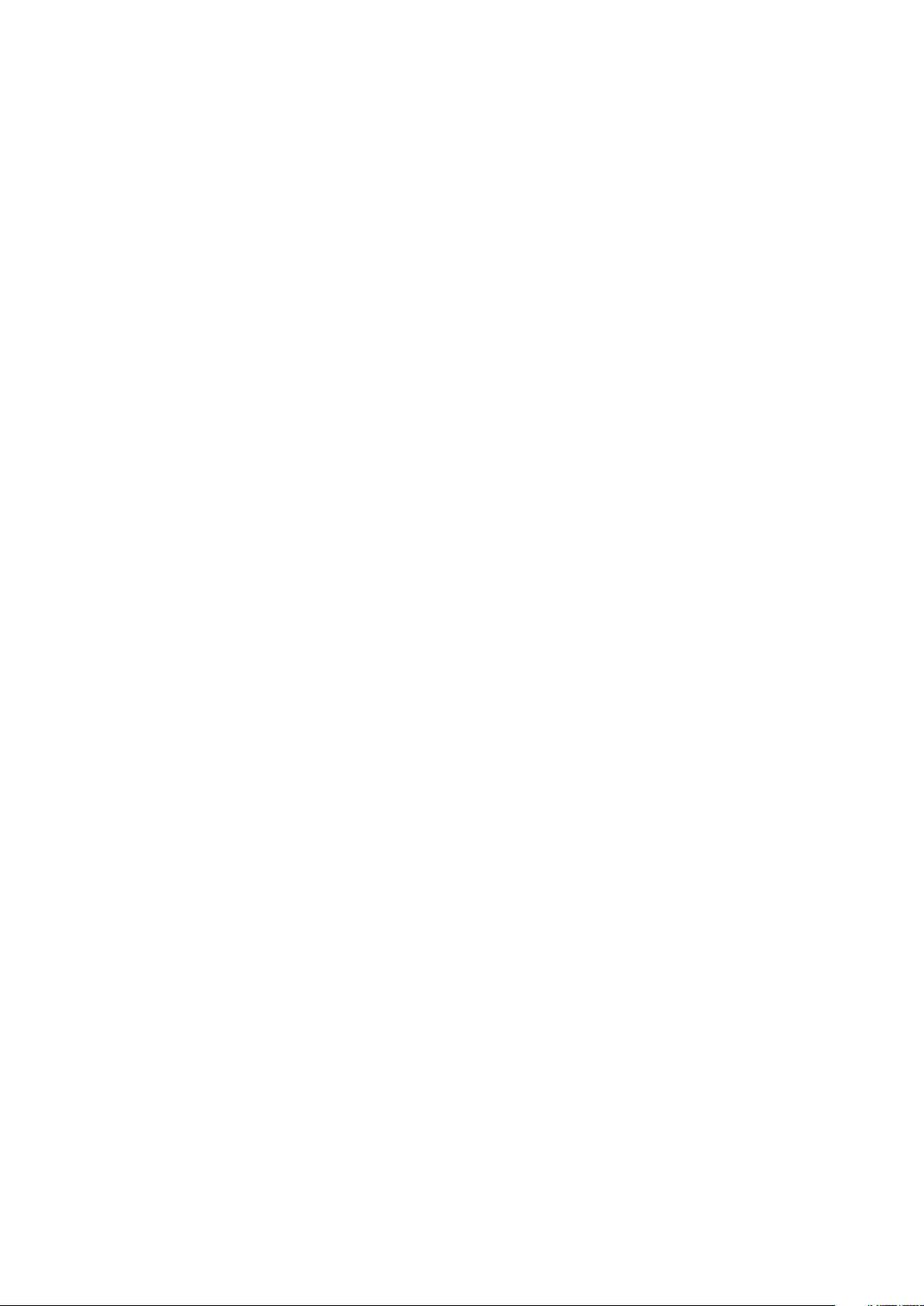
Procedure.............................................................................................................................................................................40
Vereisten achteraf...............................................................................................................................................................40
25 De netadapterpoort verwijderen................................................................................................. 41
Vereisten............................................................................................................................................................................... 41
Procedure..............................................................................................................................................................................41
26 De netadapterpoort vervangen.................................................................................................. 43
Procedure............................................................................................................................................................................. 43
Vereisten achteraf...............................................................................................................................................................43
27 De kaart voor de aan-uitknop en de volumeknop verwijderen........................................................ 44
Vereisten...............................................................................................................................................................................44
Procedure............................................................................................................................................................................. 44
28 De kaart voor de aan-uitknop en de volumeknop terugplaatsen..................................................... 46
Procedure.............................................................................................................................................................................46
Vereisten achteraf...............................................................................................................................................................46
29 Het I/O-paneel verwijderen....................................................................................................... 47
Vereisten...............................................................................................................................................................................47
Procedure............................................................................................................................................................................. 47
30 De I/O-kaart vervangen.............................................................................................................49
Procedure.............................................................................................................................................................................49
Vereisten achteraf...............................................................................................................................................................49
31 Het moederbord verwijderen......................................................................................................50
Vereisten.............................................................................................................................................................................. 50
Procedure.............................................................................................................................................................................50
32 Het moederbord vervangen....................................................................................................... 53
Procedure.............................................................................................................................................................................53
Vereisten achteraf...............................................................................................................................................................53
De servicetag invoeren in het BIOS-setup-programma................................................................................................. 53
33 Het beeldscherm verwijderen.................................................................................................... 54
Vereisten...............................................................................................................................................................................54
Procedure.............................................................................................................................................................................54
34 Het beeldscherm vervangen...................................................................................................... 56
Procedure.............................................................................................................................................................................56
Vereisten achteraf...............................................................................................................................................................56
35 De polssteun- en toetsenbordeenheid verwijderen.......................................................................57
Vereisten...............................................................................................................................................................................57
Procedure............................................................................................................................................................................. 57
Inhoudsopgave
5
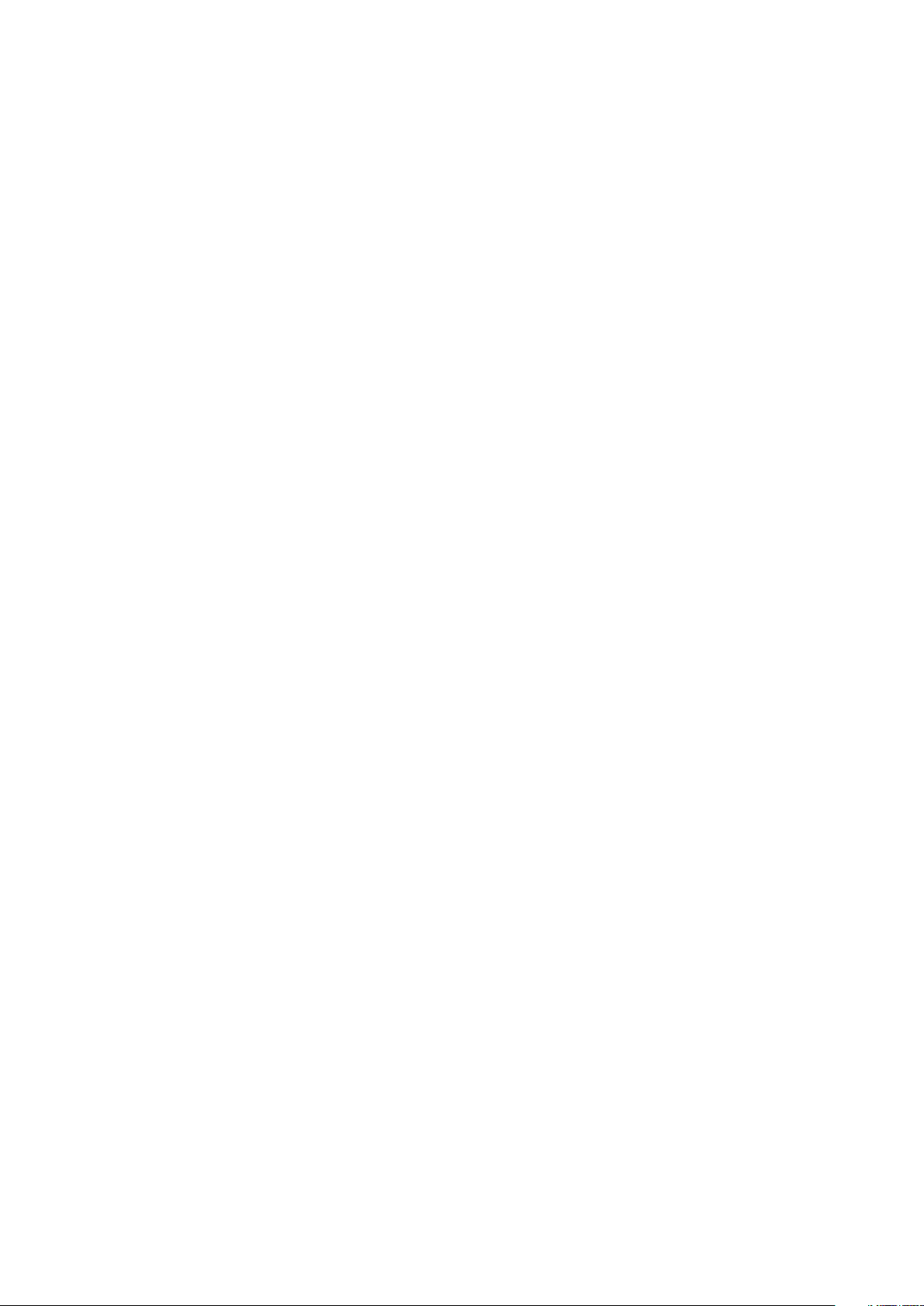
36 De polssteun- en toetsenbordeenheid terugplaatsen................................................................... 59
Procedure.............................................................................................................................................................................59
Vereisten achteraf...............................................................................................................................................................59
37 Het beeldschermpaneel verwijderen........................................................................................... 60
Vereisten vooraf.................................................................................................................................................................. 60
Procedure.............................................................................................................................................................................60
38 Het beeldschermpaneel vervangen.............................................................................................62
Procedure.............................................................................................................................................................................62
Vereisten achteraf...............................................................................................................................................................62
39 De beeldschermkabel verwijderen.............................................................................................. 63
Vereisten...............................................................................................................................................................................63
Procedure.............................................................................................................................................................................63
40 De beeldschermkabel terugplaatsen...........................................................................................65
Procedure.............................................................................................................................................................................65
Vereisten achteraf...............................................................................................................................................................65
41 De achterzijde van het beeldscherm en de antenne verwijderen.................................................... 66
Vereisten...............................................................................................................................................................................66
Procedure.............................................................................................................................................................................66
42 De achterzijde van het beeldscherm en de antenne terugplaatsen................................................. 67
Procedure............................................................................................................................................................................. 67
Vereisten achteraf...............................................................................................................................................................67
43 De camera verwijderen..............................................................................................................68
Vereisten...............................................................................................................................................................................68
Procedure.............................................................................................................................................................................68
44 De camera vervangen................................................................................................................ 70
Procedure............................................................................................................................................................................. 70
Vereisten achteraf...............................................................................................................................................................70
45 De sensorkaart verwijderen........................................................................................................ 71
Vereisten................................................................................................................................................................................71
Procedure..............................................................................................................................................................................71
46 De sensorkaart terugplaatsen.................................................................................................... 73
Procedure............................................................................................................................................................................. 73
Vereisten achteraf............................................................................................................................................................... 73
47 Stuurprogramma's downloaden..................................................................................................74
Het audio-stuurprogramma downloaden..........................................................................................................................74
Het grafische stuurprogramma downloaden....................................................................................................................74
6
Inhoudsopgave

Intel USB 3.0 xHCI...............................................................................................................................................................74
Het Wi-Fi-stuurprogramma downloaden..........................................................................................................................74
Het stuurprogramma van de mediakaartlezer downloaden........................................................................................... 75
Het chipset-stuurprogramma downloaden...................................................................................................................... 75
Het netwerkstuurprogramma downloaden...................................................................................................................... 75
48 Systeemsetup.......................................................................................................................... 76
Boot Sequence.....................................................................................................................................................................76
Navigatietoetsen..................................................................................................................................................................76
Systeeminstallatie................................................................................................................................................................ 76
BIOS-setup-programma openen........................................................................................................................................77
Opties van System Setup................................................................................................................................................... 77
Systeem- en installatiewachtwoord...................................................................................................................................81
Een wachtwoord voor de systeeminstallatie toewijzen............................................................................................82
Een bestaand systeeminstallatiewachtwoord verwijderen of wijzigen...................................................................82
CMOS-instellingen wissen............................................................................................................................................82
BIOS (System Setup) en systeemwachtwoorden wissen....................................................................................... 83
49 Problemen oplossen..................................................................................................................84
Het BIOS flashen................................................................................................................................................................. 84
BIOS flashen (USB-stick)...................................................................................................................................................84
Diagnostische Enhanced Pre-Boot System Assessment (ePSA).................................................................................84
ePSA-diagnostiek uitvoeren.........................................................................................................................................85
Diagnostische lampjes systeem......................................................................................................................................... 85
Reststroomafgifte............................................................................................................................................................... 86
Wifi-stroomcyclus................................................................................................................................................................86
50 Hulp verkrijgen en contact opnemen met Dell..............................................................................87
Inhoudsopgave
7
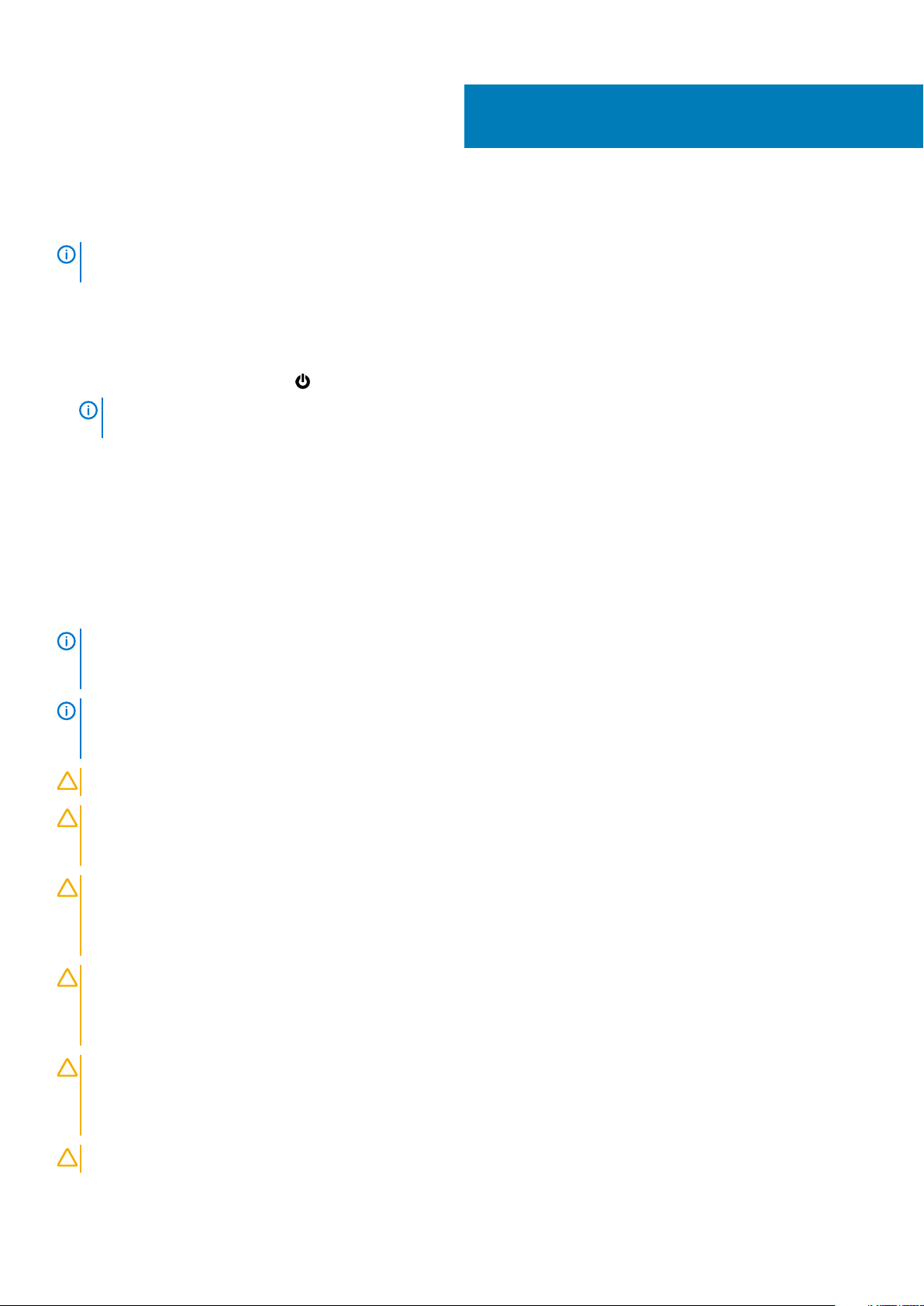
Voordat u aan de computer gaat werken
OPMERKING: De afbeeldingen in dit document kunnen verschillen van uw computer; dit is afhankelijk van de
configuratie die u hebt besteld.
Voordat u begint
1. Sla alle geopende bestanden op en sluit deze, en sluit alle geopende applicaties af.
2. Sluit de computer af. Klik op Start > Aan/uit > Afsluiten.
OPMERKING: Wanneer u een ander besturingssysteem gebruikt, raadpleegt u de documentatie van uw
besturingssysteem voor instructies voor het afsluiten hiervan.
3. Haal de stekker van de computer en van alle aangesloten apparaten uit het stopcontact.
4. Koppel alle aangesloten apparaten en randapparatuur, zoals het toetsenbord, de muis, de monitor enz. los van uw computer.
5. Verwijder eventueel aanwezige mediakaarten en optische stations uit uw computer, indien van toepassing.
Veiligheidsinstructies
Volg de onderstaande veiligheidsrichtlijnen om uw persoonlijke veiligheid te garanderen en de computer te beschermen tegen mogelijke
schade. Tenzij anders aangegeven, wordt er bij elke procedure in dit document van uitgegaan dat u de veiligheidsinformatie hebt gelezen
die bij uw computer is geleverd.
1
OPMERKING:
computer uitvoert. Raadpleeg voor meer informatie over aanbevolen procedures op het gebied van veiligheid onze
website over de naleving van wet- en regelgeving op www.dell.com/regulatory_compliance.
OPMERKING: Koppel alle voedingsbronnen los voordat u de computerbehuizing of -panelen opent. Zodra u klaar bent
met de werkzaamheden binnen de computer, plaatst u de behuizing en alle panelen en schroeven terug voordat u de
computer weer aansluit op het stopcontact.
WAARSCHUWING: Zorg ervoor dat het werkoppervlak plat en schoon is om schade aan de computer te voorkomen.
WAARSCHUWING: Ga voorzichtig met componenten en kaarten om. Raak de componenten en de contacten op kaarten
niet aan. Pak kaarten vast bij de uiteinden of bij de metalen bevestigingsbeugel. Houd een component, zoals een
processor, vast aan de uiteinden, niet aan de pinnen.
WAARSCHUWING: U mag alleen probleemoplossing en reparaties laten uitvoeren door technische ondersteuning teams
die door Dell erkend of geïnstrueerd worden. Schade als gevolg van onderhoudswerkzaamheden die niet door Dell zijn
goedgekeurd, valt niet onder de garantie. Zie de veiligheidsinstructies die bij het product wordt geleverd of op
www.dell.com/regulatory_compliance.
WAARSCHUWING: Raak een component in uw computer pas aan nadat u zich hebt geaard met behulp van een
aardingspolsband of het regelmatig aanraken van een ongeverfd metalen oppervlak, zoals het metaal aan de achterkant
van de computer. Raak tijdens het werken aan uw computer af en toe een ongeverfd metalen oppervlak aan om
eventuele statische elektriciteit, die schadelijk kan zijn voor interne componenten, te ontladen.
WAARSCHUWING: Verwijder kabels door aan de stekker of het treklipje te trekken en niet aan de kabel zelf. Sommige
kabels hebben aansluitingen met vergrendelingslipjes of duimschroeven die u moet ontgrendelen voordat u de kabel
loskoppelt. Houd kabels bij het loskoppelen uitgelijnd om te voorkomen dat aansluitpinnetjes verbuigen. Zorg er bij het
aansluiten van kabels voor dat de poorten en connectoren de juiste richting hebben en correct zijn uitgelijnd.
Volg de veiligheidsinstructies die bij de computer werden geleverd alvorens u werkzaamheden binnen de
WAARSCHUWING: Druk op eventueel geïnstalleerde kaarten in de optionele mediakaartlezer om ze uit te werpen.
8 Voordat u aan de computer gaat werken
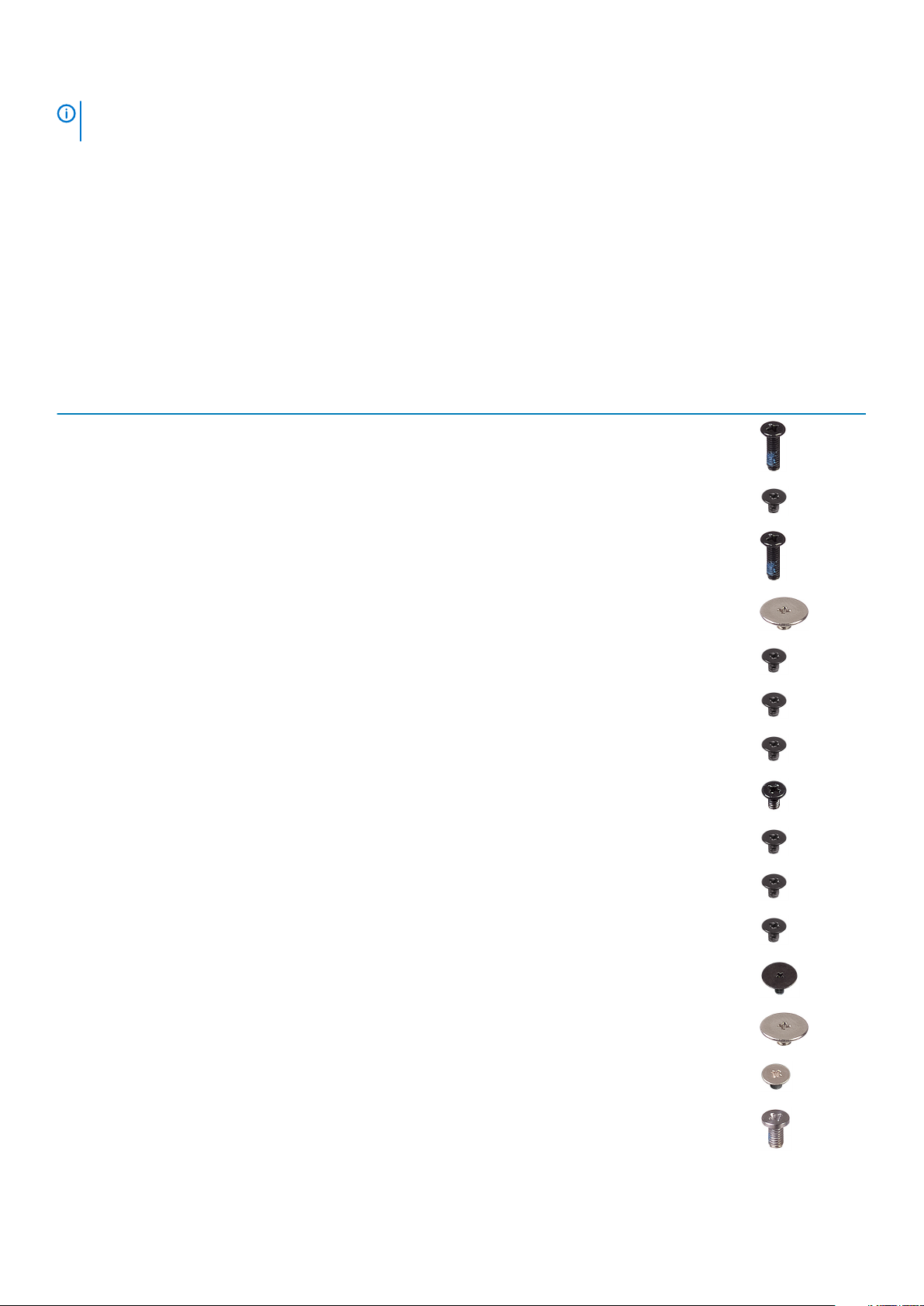
OPMERKING: De kleur van uw computer en bepaalde onderdelen kunnen verschillen van de kleur die in dit document is
afgebeeld.
Aanbevolen hulpmiddelen
Bij de procedures in dit document heeft u mogelijk de volgende hulpmiddelen nodig:
• Kruiskopschroevendraaier #1
• Plastic pennetje
Lijst van schroeven
Tabel 1. Lijst van schroeven
Component Vast aan Type schroef Aantal Afbeelding
Onderplaat Polssteun- en toetsenbordeenheid M2.5 x7 10
Batterij Polssteun- en toetsenbordeenheid M2x3 2
Beeldschermscharnier Polssteun- en toetsenbordeenheid M2.5 x7 2
Beeldschermscharnier Achterplaat van het beeldscherm en
antenne-assemblage
Beeldschermscharnier Achterplaat van het beeldscherm en
antenne-assemblage
Ventilator Polssteun- en toetsenbordeenheid M2x3 2
Bracket van de harde schijf Polssteun- en toetsenbordeenheid M2x3 3
Harde schijf Bracket van de harde schijf M3x3 4
I/O-kaart Polssteun- en toetsenbordeenheid M2x3 2
M2.5x2.5 Big
Head
M2x3 2
6
schroef
Netadapterpoort Polssteun- en toetsenbordeenheid M2x3 1
Kaart voor de aan-uitknop en
volumeknop
Moederbord Polssteun- en toetsenbordeenheid M2x2 Big Head 5
Sensorkaart Beeldschermpaneel M2.5x2.5 Big
Toetsenblok Polssteun- en toetsenbordeenheid M2x2 4
Touchpadbeugel Polssteun- en toetsenbordeenheid M2x2,5 3
Polssteun- en toetsenbordeenheid M2x3 1
Head
Voordat u aan de computer gaat werken 9
1
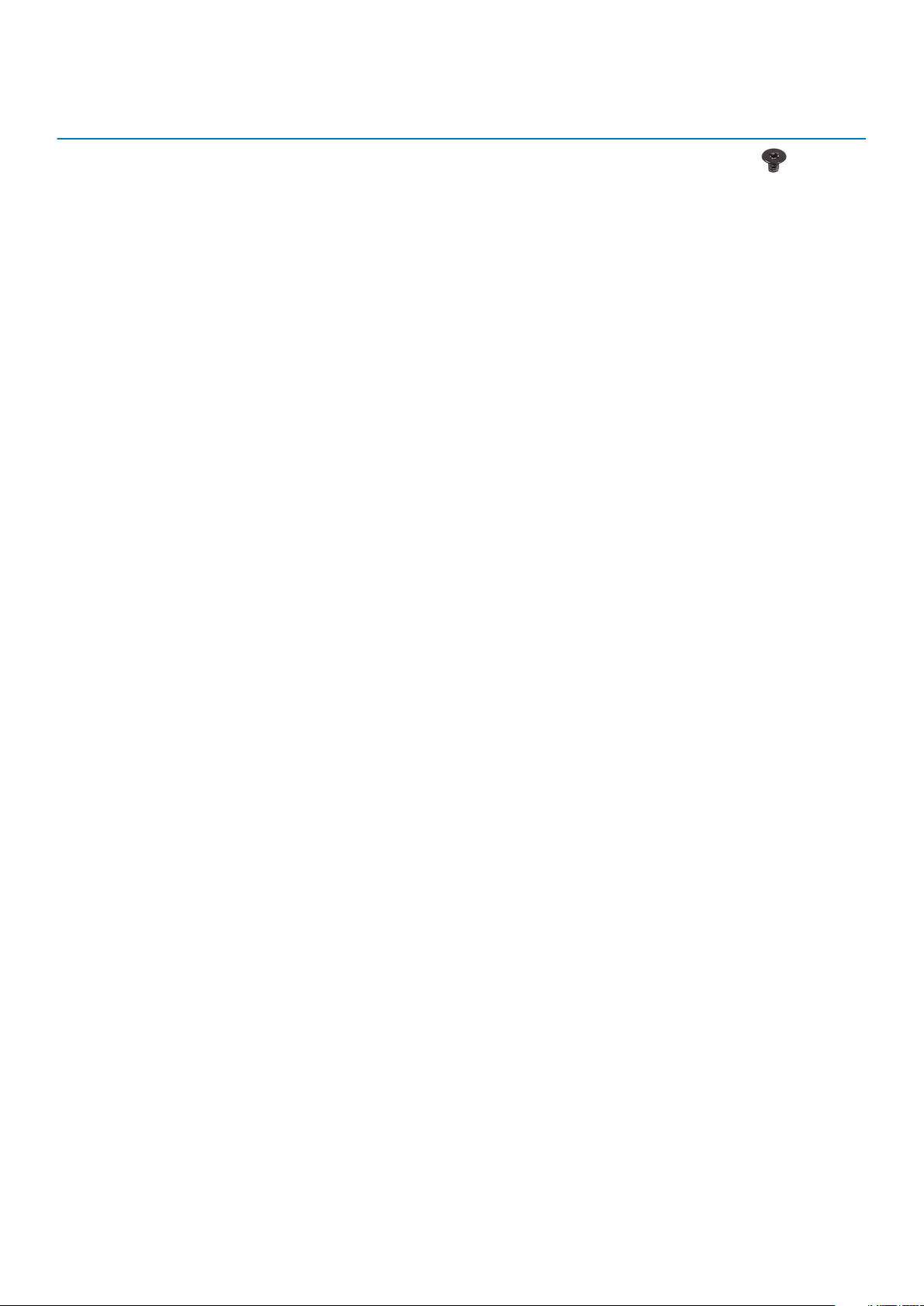
Component Vast aan Type schroef Aantal Afbeelding
Draadloze kaart Polssteun- en toetsenbordeenheid M2x3 1
schroef
10 Voordat u aan de computer gaat werken
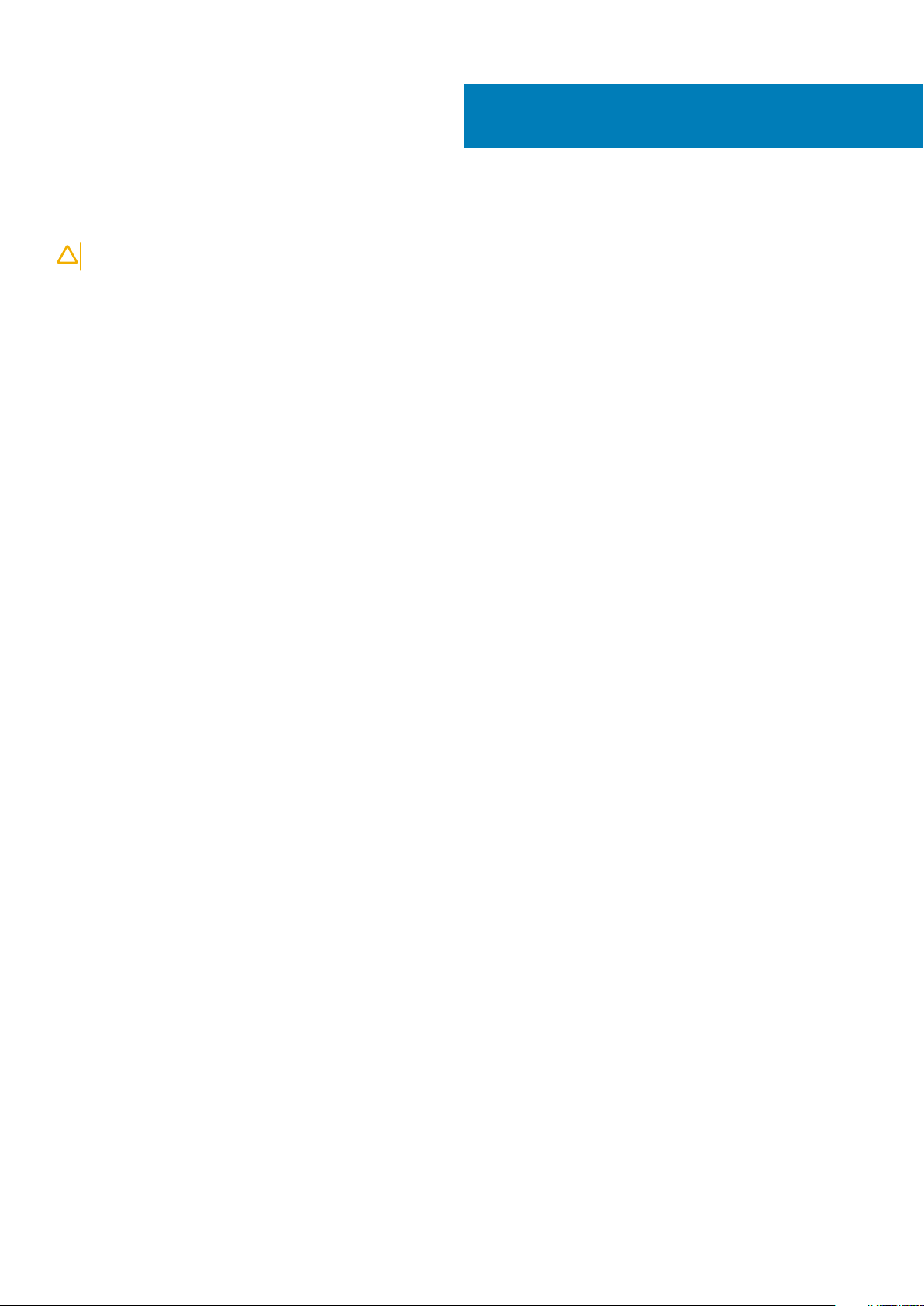
Nadat u aan de computer heeft gewerkt
WAARSCHUWING: Uw computer kan beschadigd raken als u er losse schroeven in achterlaat.
1. Breng alle schroeven opnieuw aan en zorg ervoor dat er geen losse schroeven in uw computer achterblijven.
2. Sluit alle externe apparaten, randapparaten of kabels die u eerder had losgekoppeld, weer aan voordat u aan uw computer werkt.
3. Plaats alle mediakaarten, schijven of andere onderdelen die u had verwijderd, weer terug voordat u aan uw computer werkt.
4. Sluit uw computer en alle aangesloten apparaten aan op het stopcontact.
5. Zet de computer aan.
2
Nadat u aan de computer heeft gewerkt 11
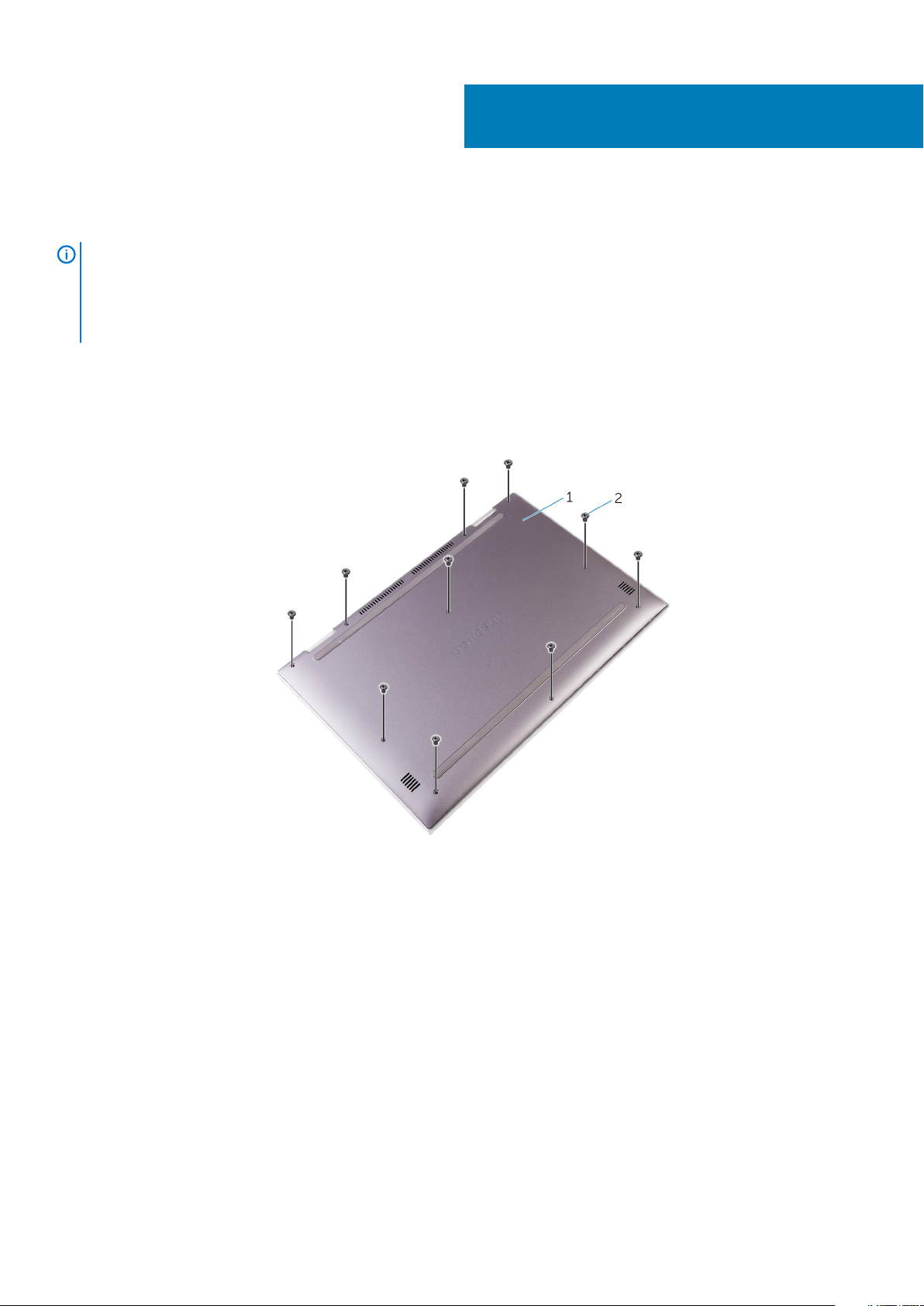
De onderplaat verwijderen
OPMERKING: Volg de veiligheidsinstructies die bij de computer werden geleverd alvorens u werkzaamheden binnen de
computer uitvoert en volg de stappen in Voordat u in de computer gaat werken. Na het werken binnen uw computer
volgt u de instructies in nadat u in uw computer heeft gewerkt. Raadpleeg voor meer informatie over aanbevolen
procedures op het gebied van veiligheid onze website over de naleving van wet- en regelgeving op www.dell.com/
regulatory_compliance.
Procedure
1. Klap het beeldscherm dicht en zet de computer op zijn kop.
2. Verwijder de tien schroeven (M2.5x7) waarmee de onderplaat aan de palmsteun- en toetsenbordeenheid is bevestigd.
3
Afbeelding 1. De schroeven uit de onderplaat verwijderen.
a. onderplaat
b. schroeven (10)
3. Wrik met een plastic pennetje de onderplaat los van de palmsteun en het toetsenbord.
12 De onderplaat verwijderen
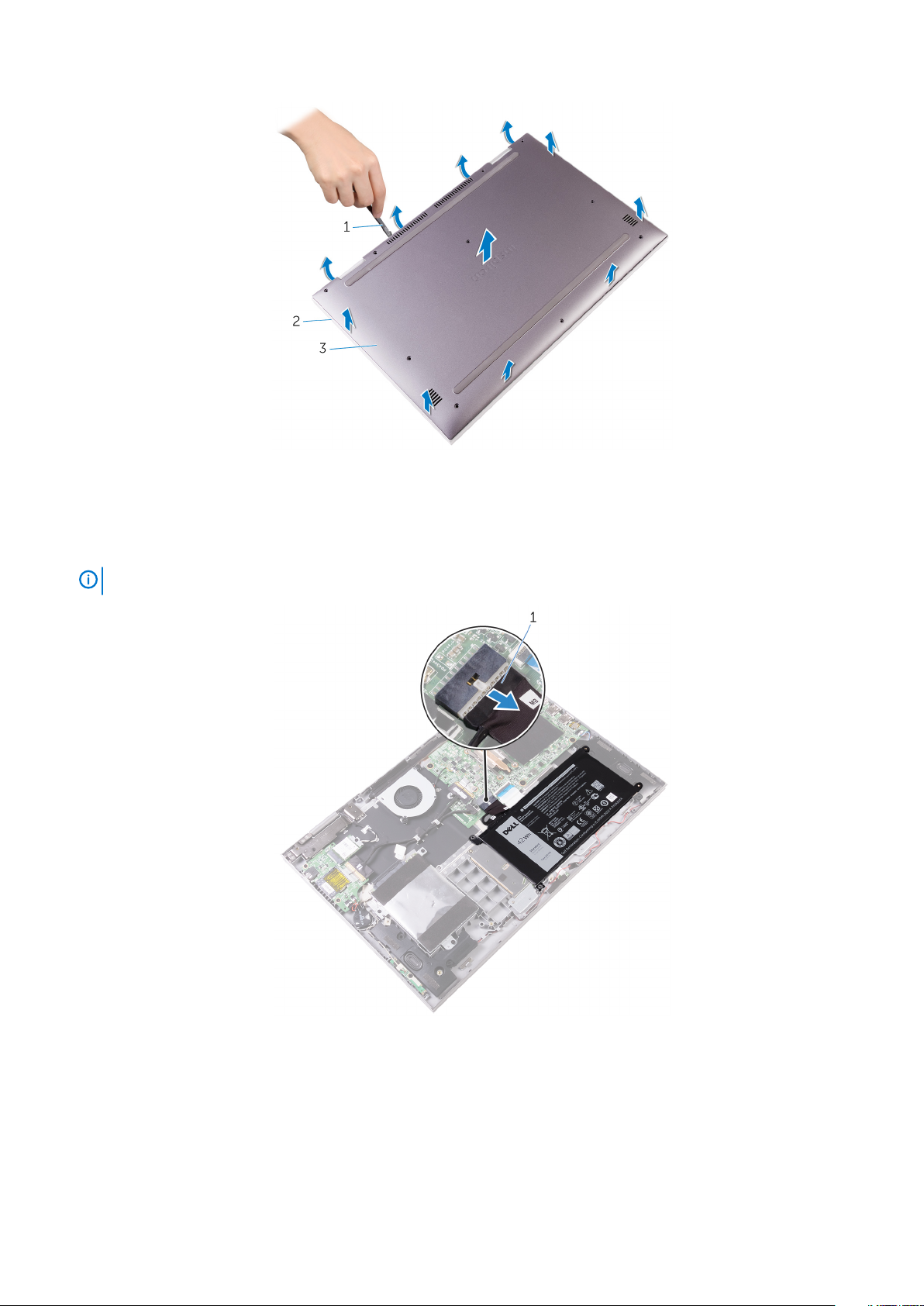
Afbeelding 2. De onderplaat verwijderen
a. plastic pennetje
b. palmsteun- en toetsenbordeenheid
c. onderplaat
4. Trek de batterijkabel los van het moederbord.
OPMERKING:
Koppel de batterijkabel alleen los als u meer onderdelen van uw computer blijft verwijderen.
Afbeelding 3. De batterijkabel loskoppelen
a. batterijkabel
De onderplaat verwijderen
13

De onderplaat vervangen
OPMERKING: Volg de veiligheidsinstructies die bij de computer werden geleverd alvorens u werkzaamheden binnen de
computer uitvoert en volg de stappen in Voordat u in de computer gaat werken. Na het werken binnen uw computer
volgt u de instructies in nadat u in uw computer heeft gewerkt. Raadpleeg voor meer informatie over aanbevolen
procedures op het gebied van veiligheid onze website over de naleving van wet- en regelgeving op www.dell.com/
regulatory_compliance.
Procedure
1. Sluit de batterij aan op de systeemkaart, indien van toepassing.
2. Schuif de lipjes op de onderplaat in de sleuven op de palmsteun- en toetsenbordeenheid en klik de onderplaat op zijn plaats.
3. Plaats de tien schroeven (M2.5x7) terug waarmee de onderplaat aan de palmsteun- en toetsenbordeenheid wordt bevestigd.
4
14 De onderplaat vervangen
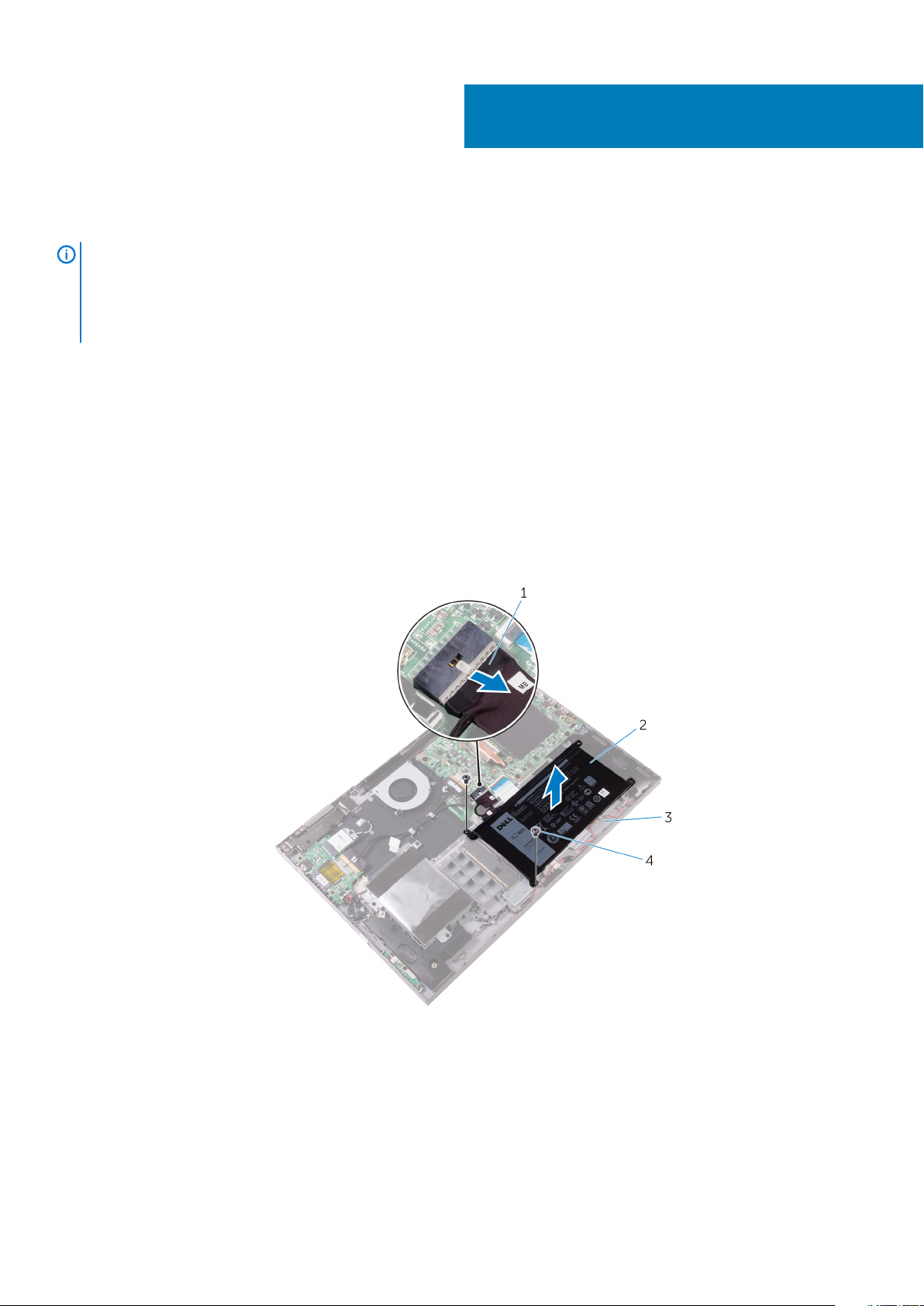
De accu verwijderen
OPMERKING: Volg de veiligheidsinstructies die bij de computer werden geleverd alvorens u werkzaamheden binnen de
computer uitvoert en volg de stappen in Voordat u in de computer gaat werken. Na het werken binnen uw computer
volgt u de instructies in nadat u in uw computer heeft gewerkt. Raadpleeg voor meer informatie over aanbevolen
procedures op het gebied van veiligheid onze website over de naleving van wet- en regelgeving op www.dell.com/
regulatory_compliance.
Vereisten vooraf
Verwijder de onderplaat.
Procedure
1. Trek de batterijkabel los van de systeemkaart, indien van toepassing.
2. Houd de aan-uitknop ongeveer 5 seconden ingedrukt om het moederbord te aarden.
3. Verwijder de twee schroeven (M2x3) waarmee de batterij op de palmsteun- en toetsenbordeenheid is bevestigd.
4. Verwijder de batterij samen met de kabel van de palmsteun en het toetsenbord.
5
Afbeelding 4. De batterij verwijderen
1.
batterijkabel 2. batterij
3. palmsteun- en toetsenbordeenheid 4. schroeven (2)
De accu verwijderen 15
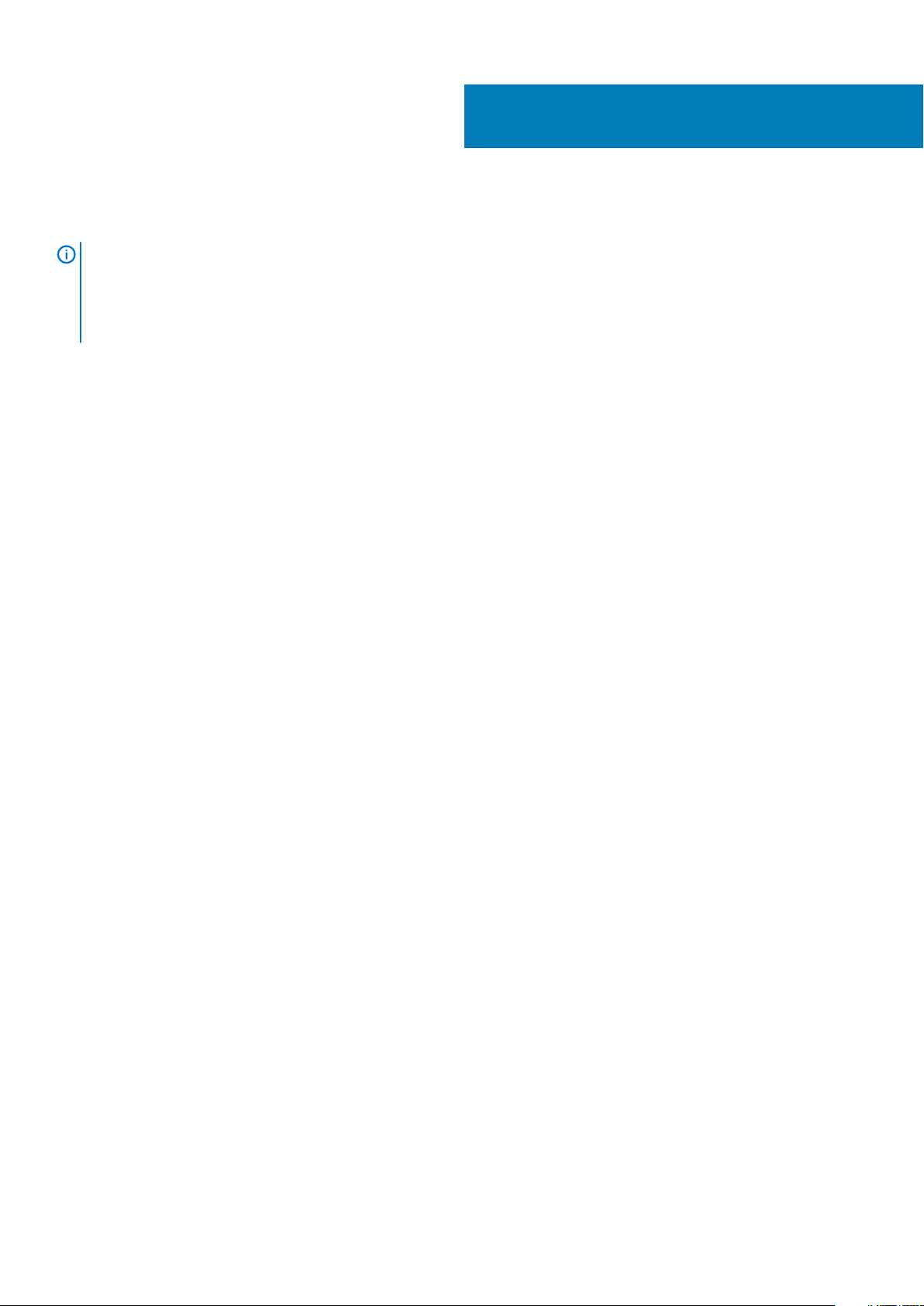
De accu vervangen
OPMERKING: Volg de veiligheidsinstructies die bij de computer werden geleverd alvorens u werkzaamheden binnen de
computer uitvoert en volg de stappen in Voordat u in de computer gaat werken. Na het werken binnen uw computer
volgt u de instructies in nadat u in uw computer heeft gewerkt. Raadpleeg voor meer informatie over aanbevolen
procedures op het gebied van veiligheid onze website over de naleving van wet- en regelgeving op www.dell.com/
regulatory_compliance.
Procedure
1. Lijn de schroefgaten op de batterij uit met de schroefgaten op de polssteun- en toetsenbordassemblage.
2. Plaats de twee schroeven (M2x3) terug waarmee de batterij aan de polssteun- en toetsenbordassemblage wordt bevestigd.
3. Sluit de batterijkabel aan op het moederbord.
Vereisten achteraf
Plaats de onderplaat terug.
6
16 De accu vervangen
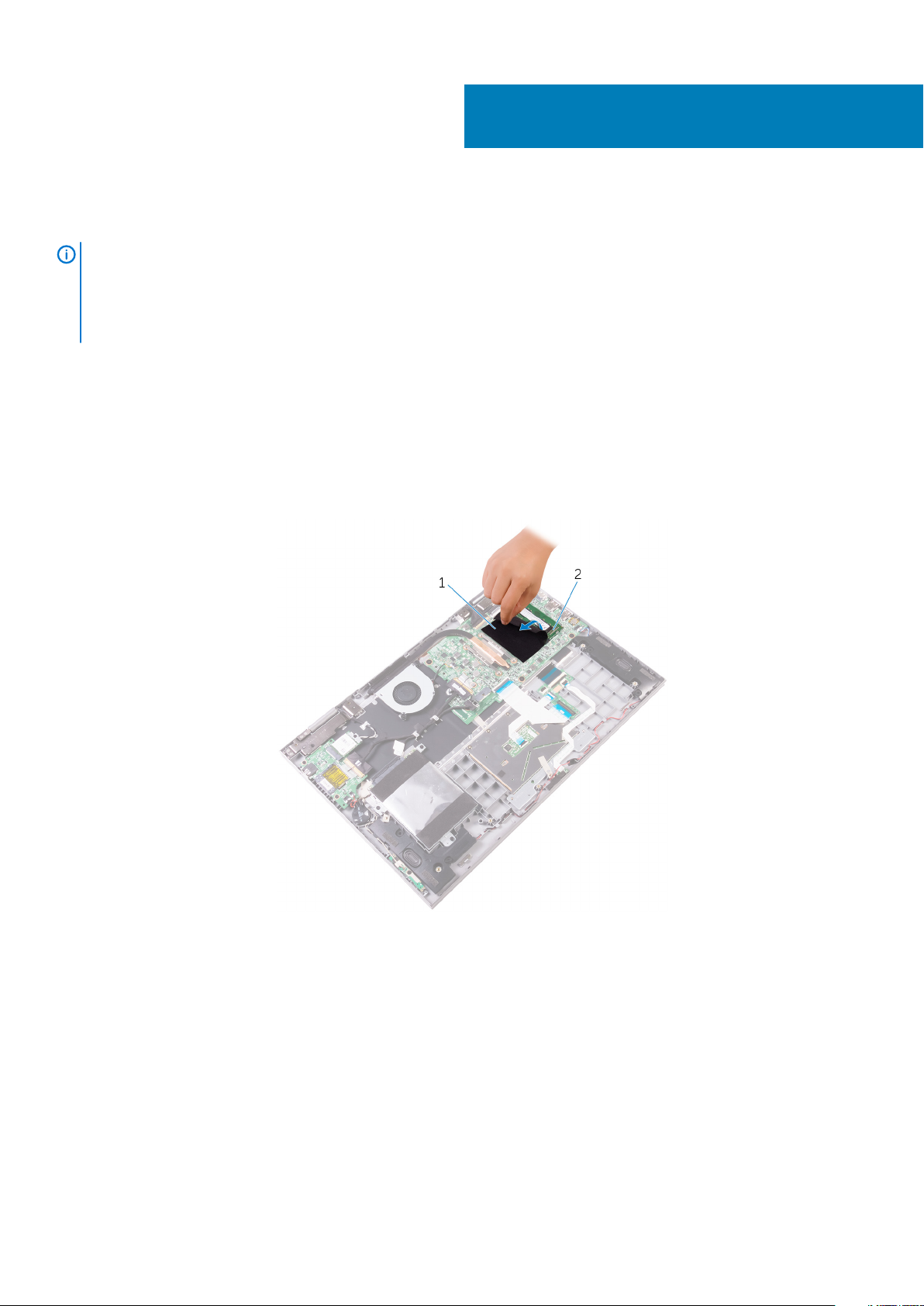
De geheugenmodules verwijderen
OPMERKING: Volg de veiligheidsinstructies die bij de computer werden geleverd alvorens u werkzaamheden binnen de
computer uitvoert en volg de stappen in Voordat u in de computer gaat werken. Na het werken binnen uw computer
volgt u de instructies in nadat u in uw computer heeft gewerkt. Raadpleeg voor meer informatie over aanbevolen
procedures op het gebied van veiligheid onze website over de naleving van wet- en regelgeving op www.dell.com/
regulatory_compliance.
Vereisten
Verwijder de onderplaat.
Procedure
1. Til de mylar op voor toegang tot de geheugenmodule.
7
Afbeelding 5. De geheugenmodules verwijderen
a. Mylar
b. geheugenmodule
2. Gebruik uw vingertoppen om de bevestigingsklemmetjes aan weerszijden van de sleuf van de geheugenmodule voorzichtig uit elkaar te
duwen totdat de module omhoog komt.
3. Verwijder de geheugenmodule uit de sleuf.
De geheugenmodules verwijderen 17
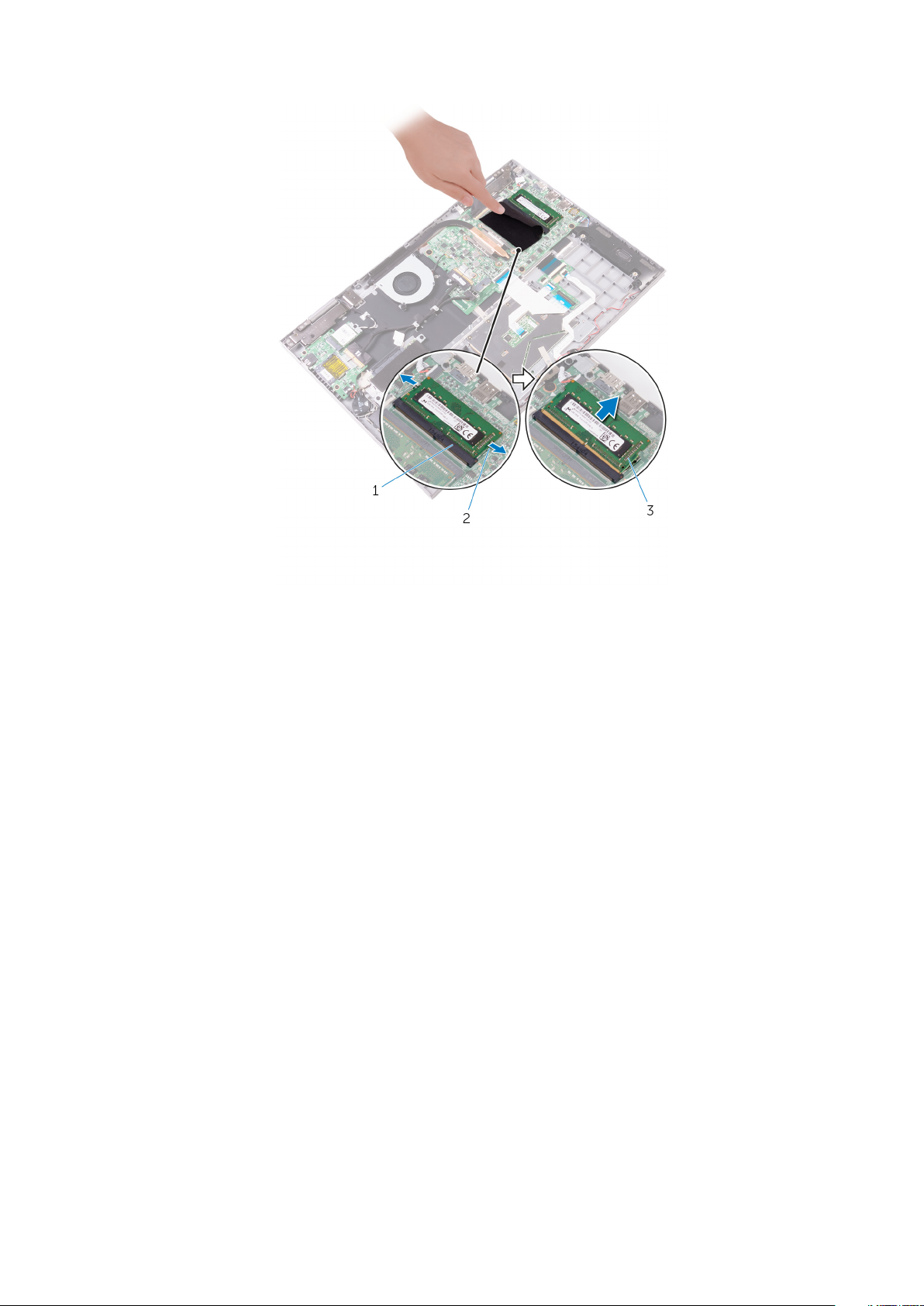
Afbeelding 6. De geheugenmodules verwijderen
a. sleuf geheugenmodule
b. borgklemmetjes (2)
c. geheugenmodule
18
De geheugenmodules verwijderen
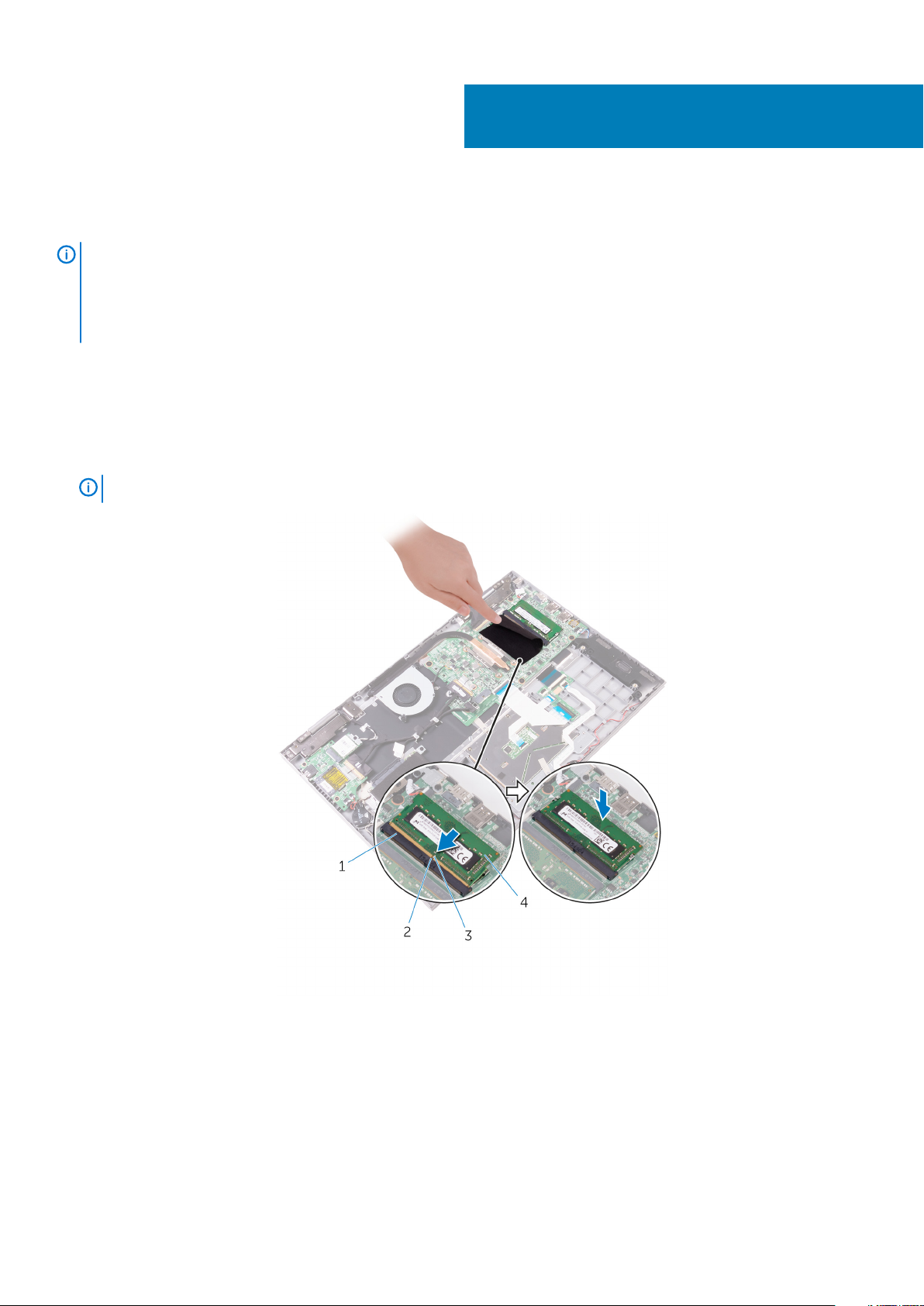
De geheugenmodules vervangen
OPMERKING: Volg de veiligheidsinstructies die bij de computer werden geleverd alvorens u werkzaamheden binnen de
computer uitvoert en volg de stappen in Voordat u in de computer gaat werken. Na het werken binnen uw computer
volgt u de instructies in nadat u in uw computer heeft gewerkt. Raadpleeg voor meer informatie over aanbevolen
procedures op het gebied van veiligheid onze website over de naleving van wet- en regelgeving op www.dell.com/
regulatory_compliance.
Procedure
1. Til de mylar op voor toegang tot de sleuf van de geheugenmodule.
2. Lijn de inkeping in de geheugenmodule uit met het lipje op de sleuf van de geheugenmodule.
3. Schuif de geheugenmodule stevig onder een hoek in de sleuf en druk de geheugenmodule naar beneden totdat deze vastklikt.
8
OPMERKING:
Als u geen klik hoort, verwijdert u de geheugenmodule en plaatst u deze nogmaals.
Afbeelding 7. De geheugenmodules vervangen
1.
sleuf geheugenmodule 2. lipje
3. inkeping 4. geheugenmodule
Vereisten achteraf
Plaats de onderplaat terug.
De geheugenmodules vervangen 19
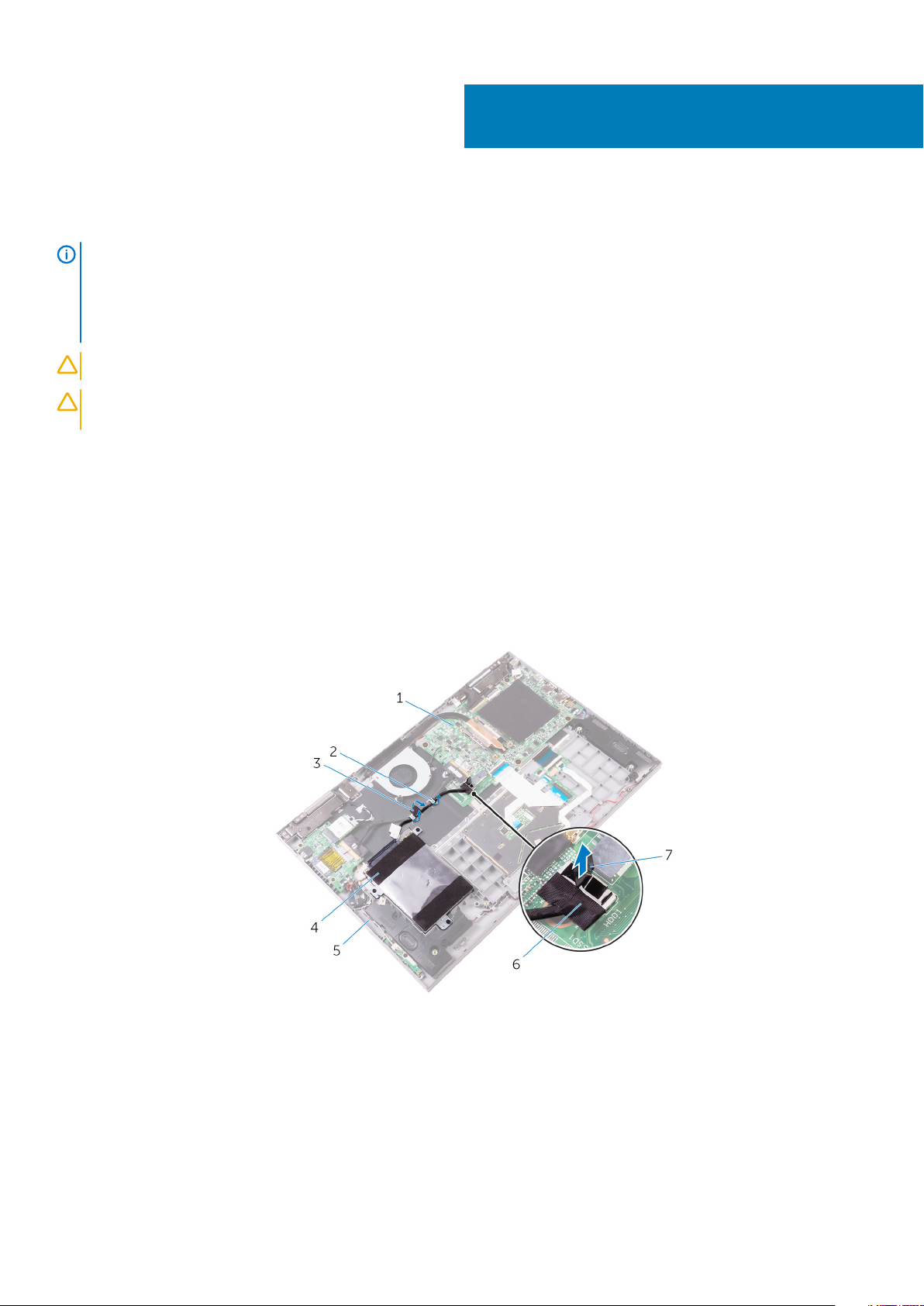
De harde schijf verwijderen
OPMERKING: Volg de veiligheidsinstructies die bij de computer werden geleverd alvorens u werkzaamheden binnen de
computer uitvoert en volg de stappen in Voordat u in de computer gaat werken. Na het werken binnen uw computer
volgt u de instructies in nadat u in uw computer heeft gewerkt. Raadpleeg voor meer informatie over aanbevolen
procedures op het gebied van veiligheid onze website over de naleving van wet- en regelgeving op www.dell.com/
regulatory_compliance.
WAARSCHUWING: Harde schijven zijn kwetsbaar. Wees voorzichtig met de vaste schijf.
WAARSCHUWING: Om geen gegevens te verliezen, mag de harde schijf niet worden verwijderd als de computer aan
staat of in slaapmodus is.
Vereisten
Verwijder de onderplaat.
Procedure
9
1. Gebruik de treklus om de kabel van de harde schijf los te koppelen van het moederbord.
2. Verwijder de tape waarmee de kabel van de harde schijf aan de polssteun en het toetsenbord is bevestigd.
3. Noteer hoe de kabel van de harde schijf loopt en verwijder de kabel uit de geleiders.
Afbeelding 8. De harde schijf verwijderen
1.
moederbord 2. geleiders
3. tape 4. harde-schijfeenheid
5. polssteun- en toetsenbordeenheid 6. kabel van de harde schijf
7. treklipje
4. Verwijder de drie schroeven (M2x3) waarmee de harde schijf aan de polssteun- en toetsenbordassemblage is bevestigd.
5. Til de harde schijf samen met zijn kabel weg van de polssteun- en toetsenbordassemblage.
20 De harde schijf verwijderen

Afbeelding 9. De harde schijf verwijderen
a. schroefjes (3)
b. harde-schijfeenheid
c. polssteun- en toetsenbordeenheid
6. Koppel de interposer los van de harde schijf.
Afbeelding 10. De interposer loskoppelen
a. harde-schijfeenheid
b. interposer
7. Verwijder de vier schroeven (M3x3) waarmee de bracket aan de harde schijf is bevestigd.
8. Til de harde schijf van de bracket.
De harde schijf verwijderen
21
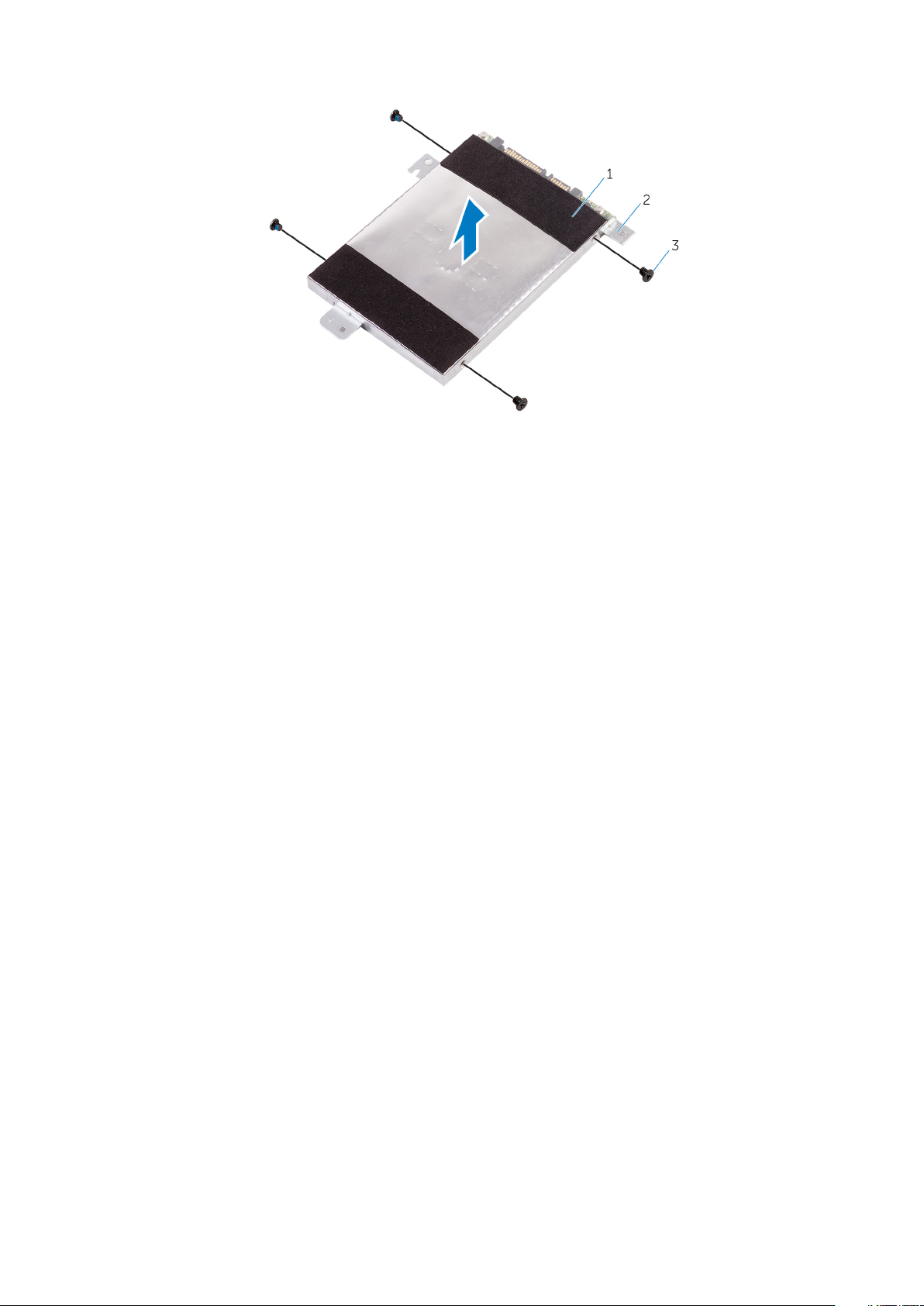
Afbeelding 11. Bracket van de harde schijf verwijderen
a. harde schijf
b. bracket van de harde schijf
c. schroeven (4)
22 De harde schijf verwijderen
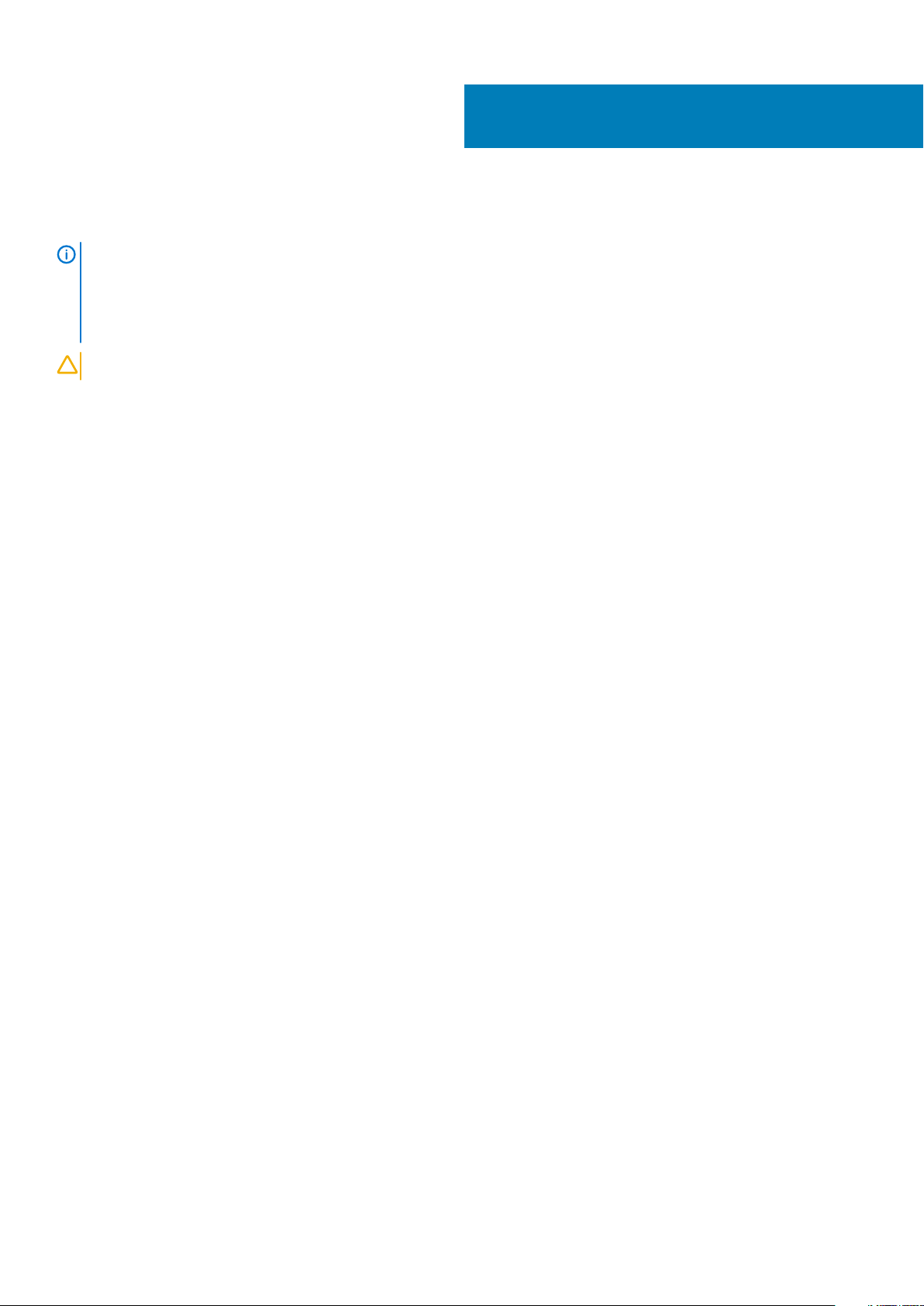
De harde schijf vervangen
OPMERKING: Volg de veiligheidsinstructies die bij de computer werden geleverd alvorens u werkzaamheden binnen de
computer uitvoert en volg de stappen in Voordat u in de computer gaat werken. Na het werken binnen uw computer
volgt u de instructies in nadat u in uw computer heeft gewerkt. Raadpleeg voor meer informatie over aanbevolen
procedures op het gebied van veiligheid onze website over de naleving van wet- en regelgeving op www.dell.com/
regulatory_compliance.
WAARSCHUWING: Harde schijven zijn kwetsbaar. Wees voorzichtig met de vaste schijf.
Procedure
1. Lijn de schroefgaten in de bracket van de harde schijf uit met de schroefgaten in de harde schijf.
2. Plaats de vier schroeven (M3x3) terug waarmee de bracket aan de harde schijf wordt bevestigd.
3. Sluit de interposer aan op de harde schijf-eenheid.
4. Lijn de schroefgaten van de harde schijf uit met de schroefgaten op de polssteun- en toetsenbordassemblage.
5. Plaats de drie schroeven (M2x3) terug waarmee de harde schijf aan de polssteun- en toetsenbordassemblage wordt bevestigd.
6. Leid de kabel van de harde schijf door de kabelgeleiders op de polssteun en het toetsenbord.
7. Sluit de kabel van de harde schijf aan op het moederbord.
8. Bevestig de tape waarmee de kabel van de harde schijf aan de polssteun en het toetsenbord wordt bevestigd.
10
Vereisten achteraf
Plaats de onderplaat terug.
De harde schijf vervangen 23
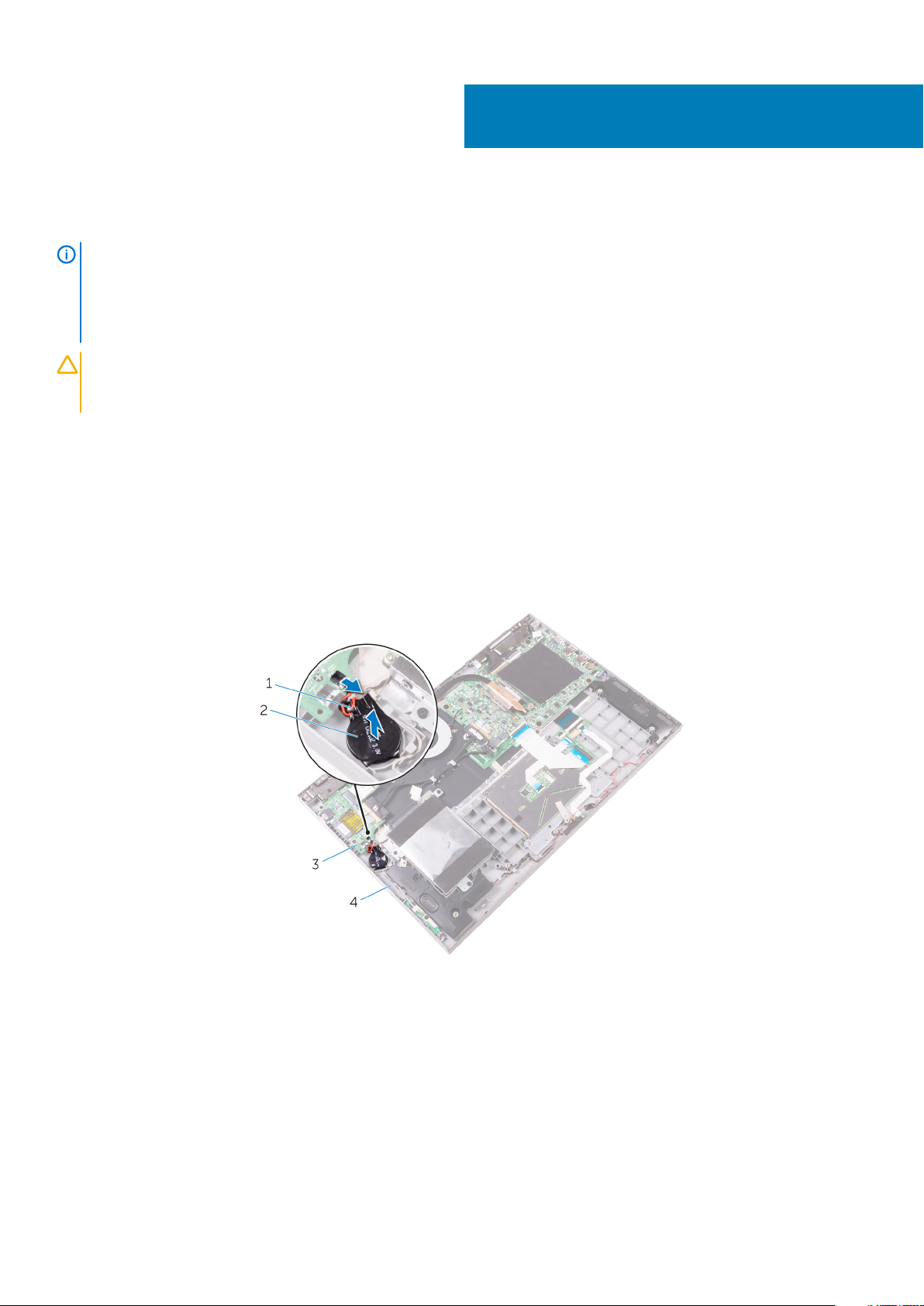
De knoopbatterij verwijderen
OPMERKING: Volg de veiligheidsinstructies die bij de computer werden geleverd alvorens u werkzaamheden binnen de
computer uitvoert en volg de stappen in Voordat u in de computer gaat werken. Na het werken binnen uw computer
volgt u de instructies in nadat u in uw computer heeft gewerkt. Raadpleeg voor meer informatie over aanbevolen
procedures op het gebied van veiligheid onze website over de naleving van wet- en regelgeving op www.dell.com/
regulatory_compliance.
WAARSCHUWING: Wanneer u de knoopbatterij verwijdert, worden de standaardinstellingen van het BIOS-
setupprogramma hersteld. Het is aan te raden de instellingen van het BIOS-setupprogramma te noteren voordat u de
knoopbatterij verwijdert.
Vereisten
Verwijder de onderplaat.
Procedure
1. Koppel de kabel van de knoopbatterij los van de I/O-kaart.
2. Trek de knoopbatterij los van de polssteun en het toetsenbord.
11
Afbeelding 12. De knoopbatterij verwijderen
1.
kabel knoopbatterij 2. knoopbatterij
3. I/O-kaart 4. polssteun- en toetsenbordeenheid
24 De knoopbatterij verwijderen
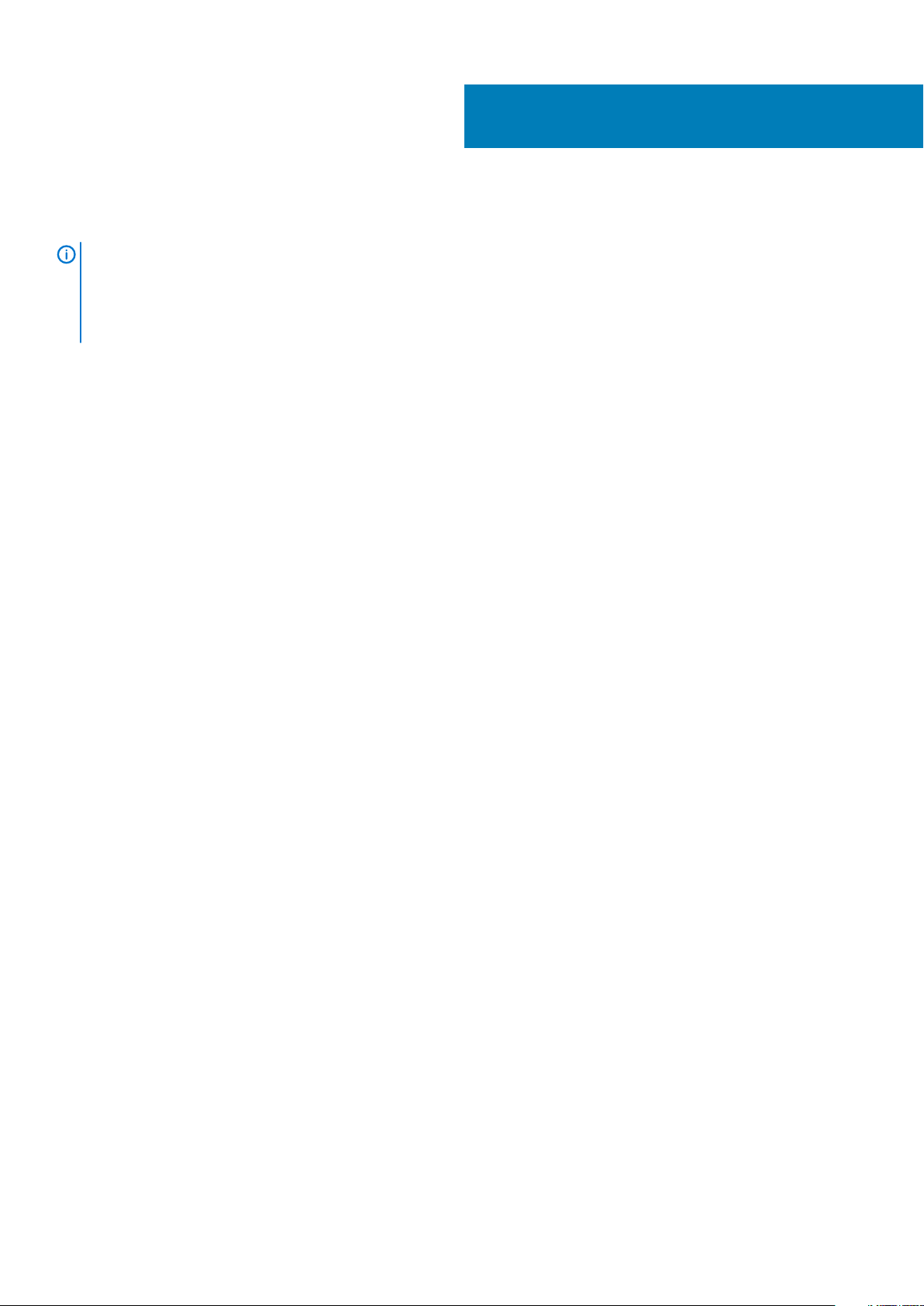
De knoopbatterij vervangen
OPMERKING: Volg de veiligheidsinstructies die bij de computer werden geleverd alvorens u werkzaamheden binnen de
computer uitvoert en volg de stappen in Voordat u in de computer gaat werken. Na het werken binnen uw computer
volgt u de instructies in nadat u in uw computer heeft gewerkt. Raadpleeg voor meer informatie over aanbevolen
procedures op het gebied van veiligheid onze website over de naleving van wet- en regelgeving op www.dell.com/
regulatory_compliance.
Procedure
1. Bevestig de knoopbatterij aan de polssteun- en toetsenbordassemblage.
2. Sluit de kabel van de knoopbatterij op de I/O-kaart aan.
Vereisten achteraf
Plaats de onderplaat terug.
12
De knoopbatterij vervangen 25
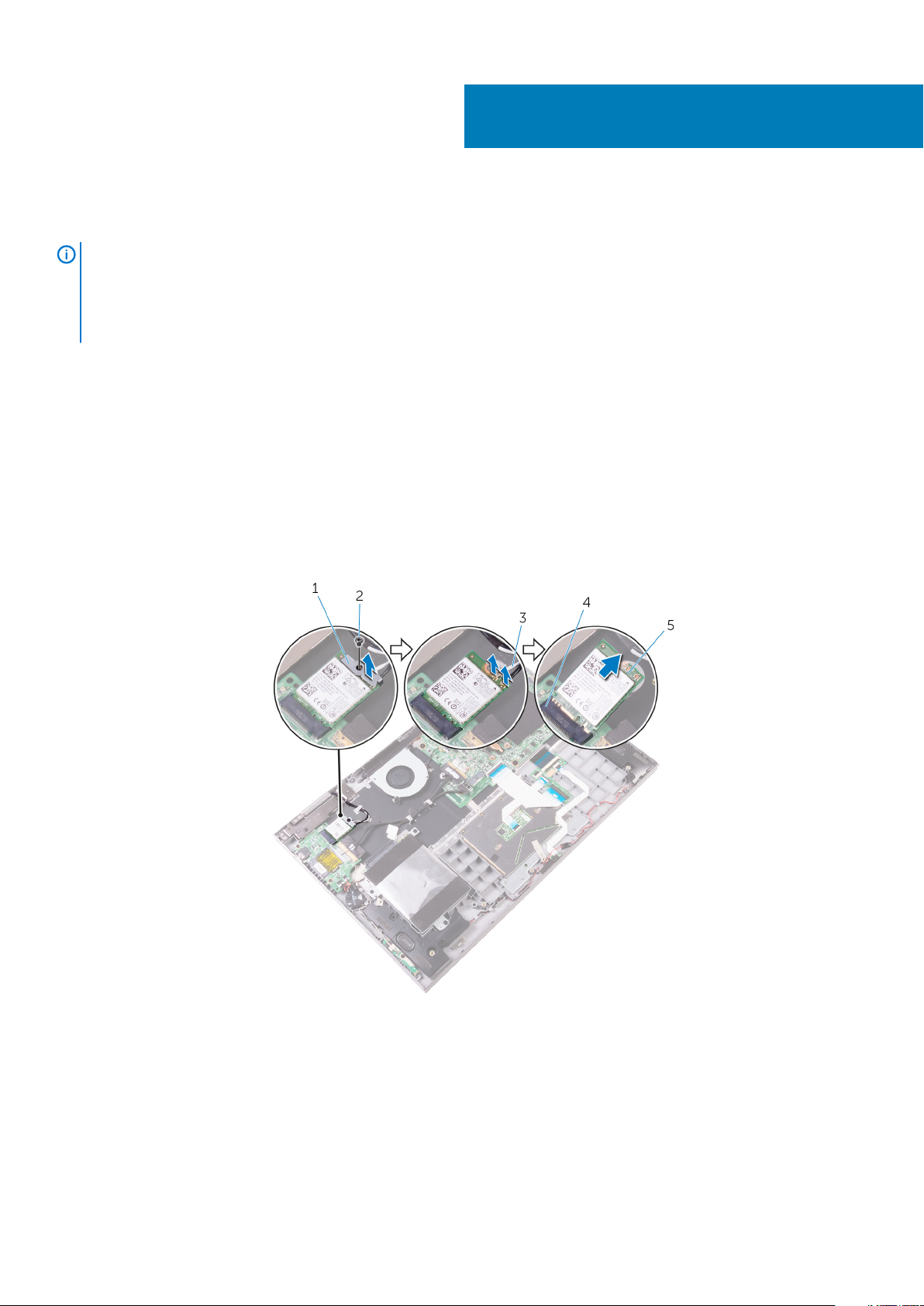
De draadloze kaart verwijderen
OPMERKING: Volg de veiligheidsinstructies die bij de computer werden geleverd alvorens u werkzaamheden binnen de
computer uitvoert en volg de stappen in Voordat u in de computer gaat werken. Na het werken binnen uw computer
volgt u de instructies in nadat u in uw computer heeft gewerkt. Raadpleeg voor meer informatie over aanbevolen
procedures op het gebied van veiligheid onze website over de naleving van wet- en regelgeving op www.dell.com/
regulatory_compliance.
Vereisten
Verwijder de onderplaat.
Procedure
1. Verwijder de schroef (M2x3) waarmee de beugel van de draadloze kaart aan de draadloze kaart en de polssteun- en
toetsenbordassemblage is bevestigd.
2. Verwijder de bracket van de draadloze kaart en koppel de antennekabels los van de draadloze kaart.
3. Verwijder de draadloze kaart door deze uit de sleuf van de draadloze kaart te schuiven.
13
Afbeelding 13. De draadloze kaart verwijderen
1.
bracket van de draadloze kaart 2. schroef
3. antennekabels (2) 4. sleuf van de draadloze kaart
5. draadloze kaart
26 De draadloze kaart verwijderen
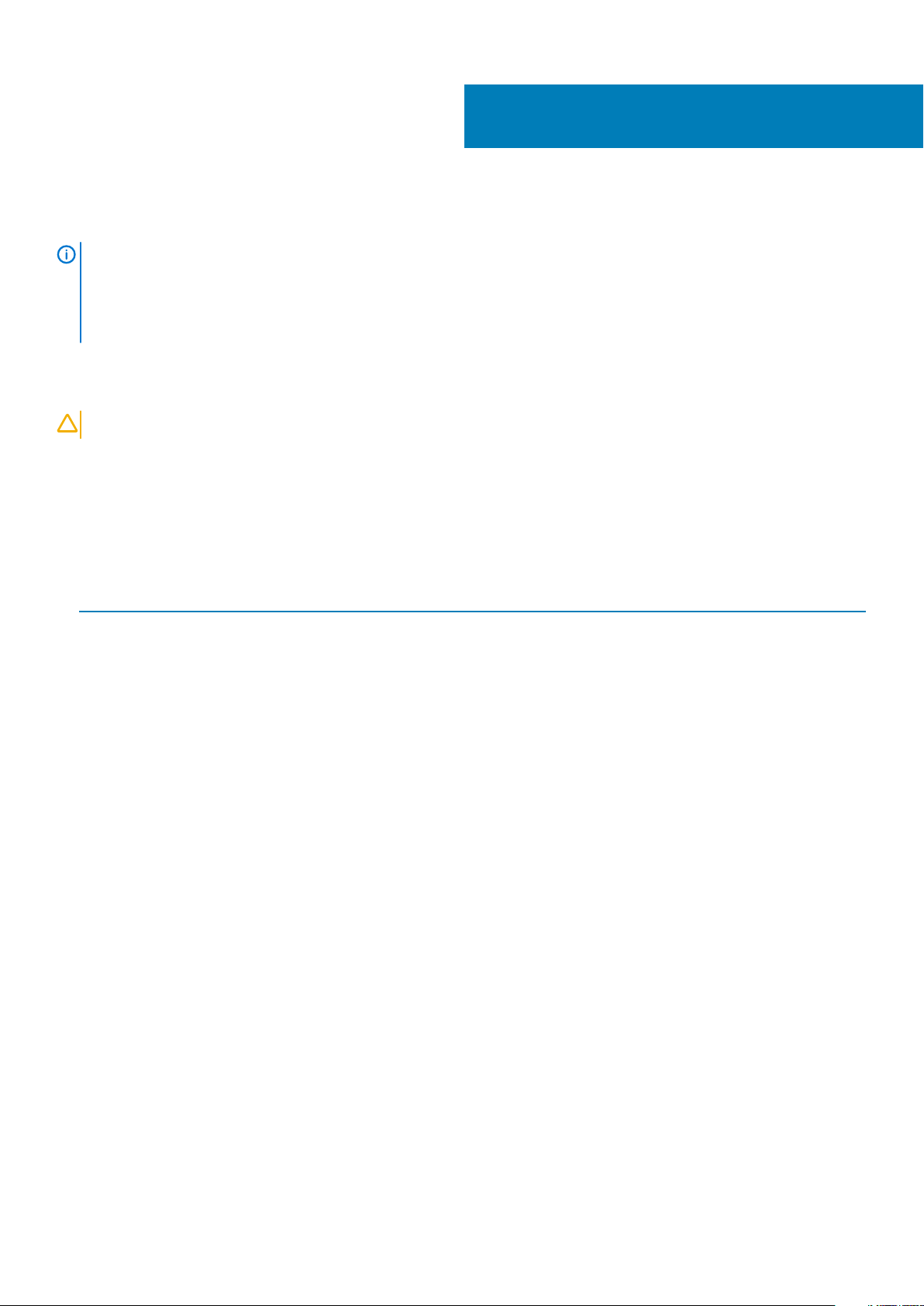
De draadloze kaart vervangen
OPMERKING: Volg de veiligheidsinstructies die bij de computer werden geleverd alvorens u werkzaamheden binnen de
computer uitvoert en volg de stappen in Voordat u in de computer gaat werken. Na het werken binnen uw computer
volgt u de instructies in nadat u in uw computer heeft gewerkt. Raadpleeg voor meer informatie over aanbevolen
procedures op het gebied van veiligheid onze website over de naleving van wet- en regelgeving op www.dell.com/
regulatory_compliance.
Procedure
14
WAARSCHUWING:
1. Lijn de inkeping op de draadloze kaart uit met het lipje op de sleuf van de draadloze kaart.
2. Steek de draadloze kaart schuin in de sleuf van de draadloze kaart.
3. Sluit de antennekabels aan op de draadloze kaart.
In de volgende tabel ziet u het kleurenschema van de antennekabels voor de draadloze kaart die door uw computer wordt
ondersteund.
Tabel 2. Kleurschema antennekabels
Connectoren op de draadloze kaart Kleur van de antennekabel
Hoofd (witte driehoek) Wit
Hulp (zwarte driehoek) Zwart
4. Lijn het schroefgat op de beugel van de draadloze kaart uit met het schroefgat op de draadloze kaart, de polssteun- en
toetsenbordassemblage.
5. Plaats de schroef (M2x3) terug waarmee de beugel van de draadloze kaart aan de draadloze kaart en de polssteun- en
toetsenbordassemblage wordt bevestigd.
Plaats geen kabels onder de draadloze kaart om beschadigingen aan de kaart te voorkomen.
De draadloze kaart vervangen 27
